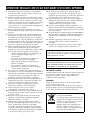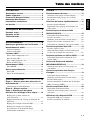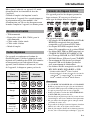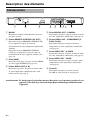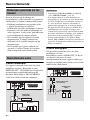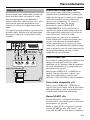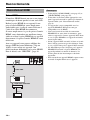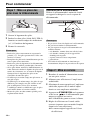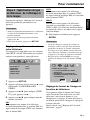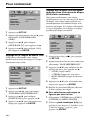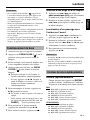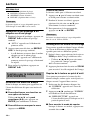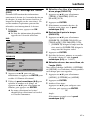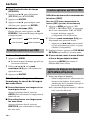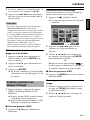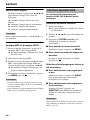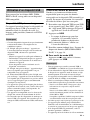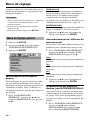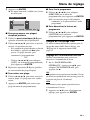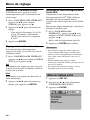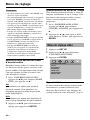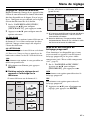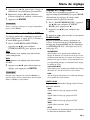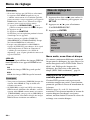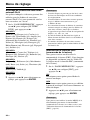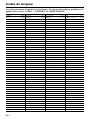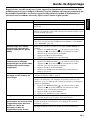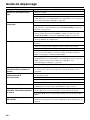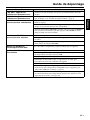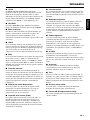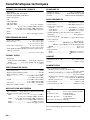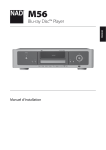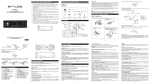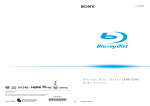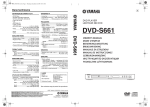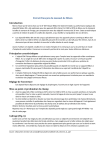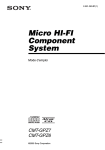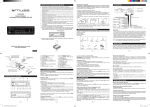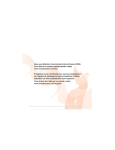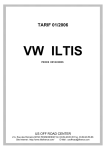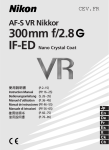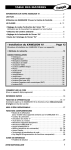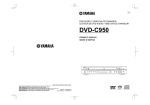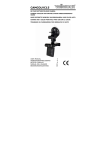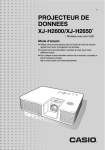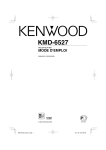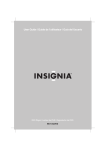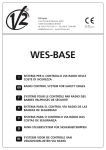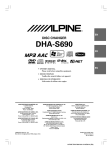Download DVD-S661
Transcript
00cv_DVD-S661_G.fm Page 1 Thursday, December 28, 2006 10:53 AM Dane techniczne G ODTWARZALNE FORMATY PŁYT STANDARD TV DVD-Video DVD-R, DVD-RW, DVD-R DL DVD+R, DVD+RW, DVD+R DL Video CD, SVCD CD PICTURE CD CD-R, CD-RW MP3 (ISO 9660) ............................. fs 32, 44,1, 48 kHz / 96, 128, 256, 320 kbps (tylko CBR) • WMA ............. fs 44,1 kHz, 62–192 kbps (tylko CBR) / fs 48 kHz, 128–192 kbps (tylko CBR) • DivX • JPEG ..................................... 3072 x 2048 dpi lub mniej • Liczba linii ...................................PAL: 625, NTSC: 525 • Częstotliwość pionowa...... PAL: 50 Hz, NTSC: 60 Hz • Odtwarzanie ............Wielostandardowe (PAL/NTSC) • • • • • • • • • Wyjście wideo (CVBS) ................. 1 Vpp dla 75 omów • Wyjście S-Video........................ Y: 1 Vpp dla 75 omów C: 0,3 Vpp dla 75 omów • Wyjście komponent wideo....... Y: 1 Vpp dla 75 omów PB/CB PR/CR: 0,7 Vpp dla 75 omów • Wyjście RGB (Scart) (Tylko modele angielskie i europejskie) ................................................. Y: 0,7 Vpp dla 75 omów FORMAT AUDIO • Digital Dolby Digital, DTS, MPEG...... Compressed digital PCM .....................fs 44,1, 48, 96 kHz / 16, 20, 24 bity • Dźwięk analogowy ................................Stereofoniczny DZIAŁANIE AUDIO Konwerter DA ..................................................... 24 bity Sygnał-Szum (1 kHz) ..........................................105 dB Sygnał-Szum (1 kHz) ............................................97 dB DVD........................................fs 96 kHz, 2 Hz-44 kHz / fs 48 kHz, 2 Hz-22 kHz • SVCD ......................................fs 48 kHz, 2 Hz-22 kHz / fs 44,1 kHz, 2 Hz-20 kHz • CD, VCD ...............................fs 44,1 kHz, 2 Hz-20 kHz • Zniekształcenie i szumy (1 kHz).....................0,0035% • • • • • Wyjście wideo ..........................RCA/Phono x 1 (żółte) • Wyjście S-wideo........................Mini DIN, 4 szpilki x 1 • Wyjście komponent wideo Wyjście wideo .......................RCA/Phono x 1 (żółte) Wyjście PB/CB .............RCA/Phono x 1 (niebieskie) Wyjście PR/CR ..............RCA/Phono x 1 (czerwone) • SCART (Tylko modele angielskie i europejskie) ............................................................ Euroconektor x 1 • Wyjście audio (L+R) .......RCA/Phono x 1 para (białe/czerwone) • Wyjście cyfrowe Koncentryczne .................................. RCA/Phono x 1 (IEC60958 dla CDDA, LPCM / IEC61937 dla MPEG 1/2, Dolby Digital, DTS) HDMI ..................................................... Rodzaj A x 1 • USB ............................................................ Rodzaj A x 1 • Pilot zdalnego sterowania Wejście............................................ 3,5 mini jack x 1 Wyjście............................................ 3,5 mini jack x 1 OBUDOWA • Wymiary (szer. x głęb. x wys.)........ 435 x 310 x 51 mm • Ciężar ................................................. W przybliż. 2,6 kg ZASILANIE • Wejście zasilania Modele dla U.S.A. i Kanady ......... prąd zmienny 120 V, 60 Hz Modele angielskie i europejskie........prąd zmienny 230 V, 50 Hz Modele dla Australii, Azji, Ameryki Centralnej i Południowej ....................prąd zmienny 110-240 V, 50 Hz/60 Hz Model koreański ......... prąd zmienny 110-240 V, 60 Hz • Pobór mocy ........................................ W przybliż. 14 W • Pobór mocy w stanie gotowości ................ Poniżej 1 W LASER APLIKACJE MULTIMEDIALNE • Połączenia .......urządzenie klasy pamięci masowej USB • Formaty odtwarzania (urządzenie USB) MP3 .............................................. fs 32, 44,1, 48 kHz / 96, 128, 256, 320 kbps (tylko CBR) WMA.......... fs 44,1 kHz, 62–192 kbps (tylko CBR) / fs 48 kHz, 128–192 kbps (tylko CBR) DivX.................................................3 Mbps lub mniej JPEG .................................. 3072 x 2048 dpi lub mniej Rodzaj Długość fali Moc wydawana Rozbieżność wiązki Laser półprzewodnikowy GaAlAs 650 nm (DVD) 780 nm (VCD/CD) 7 mW (DVD) 10 mW (VCD/CD) 60 stopni Dane techniczne mogą się zmienić bez uprzedzenia. 2007 YAMAHA ELECTRONICS CORPORATION, USA 6660 ORANGETHORPE AVE., BUENA PARK, CALIF. 90620, U.S.A. YAMAHA CANADA MUSIC LTD. 135 MILNER AVE., SCARBOROUGH, ONTARIO M1S 3R1, CANADA YAMAHA ELECTRONIK EUROPA G.m.b.H. SIEMENSSTR. 22-34, 25462 RELLINGEN BEI HAMBURG, GERMANY YAMAHA ELECTRONIQUE FRANCE S.A. RUE AMBROISE CROIZAT BP70 CROISSY-BEAUBOURG 77312 MARNE-LA-VALLEE CEDEX02, FRANCE YAMAHA ELECTRONICS (UK) LTD. YAMAHA HOUSE, 200 RICKMANSWORTH ROAD WATFORD, HERTS WD18 7GQ, ENGLAND YAMAHA SCANDINAVIA A.B. J A WETTERGRENS GATA 1, BOX 30053, 400 43 VÄSTRA FRÖLUNDA, SWEDEN YAMAHA MUSIC AUSTRALIA PTY, LTD. 17-33 MARKET ST., SOUTH MELBOURNE, 3205 VIC., AUSTRALIA Printed in China 3139 245 26171 DVD-S661 DVD-S661 DZIAŁANIE WIDEO DVD PLAYER LECTEUR DE DVD POŁĄCZENIA ATTENTION: VEUILLEZ LIRE CE QUI SUIT AVANT D’UTILISER L’APPAREIL. 1 Pour utiliser l’appareil au mieux de ses possibilités, lisez attentivement ce mode d’emploi. Conservez-le soigneusement pour référence. 2 Veillez à installer cette unité à un endroit bien ventilé, frais, sec et propre. Evitez de le placer en plein soleil, à proximité d’une source de chaleur, de l’exposer à des vibrations, à de la poussière, à l’humidité ou au froid. Si vous le logez dans une armoire, veillez à laisser un espace d’environ 2,5 cm tout autour de l’appareil pour assurer une bonne ventilation. 3 Placez l’appareil loin des équipements, moteurs et transformateurs électriques, pour éviter les ronflements parasites. 4 N’exposez pas l’appareil à des variations brutales de température, ne le placez pas dans un environnement très humide (par exemple dans une pièce contenant un humidificateur) car cela peut entraîner la condensation d’humidité à l’intérieur de l’appareil qui elle-même peut être responsable de secousse électrique, d’incendie, de dommage à l’appareil ou de blessure corporelle. 5 Evitez d’installer l’appareil dans un endroit où des objets peuvent tomber, ainsi que là où l’appareil pourrait être exposé à des éclaboussures ou des gouttes d’eau. Sur le dessus de l’appareil, ne placez pas: – D’autres appareils qui peuvent endommager la surface de l’appareil ou provoquer sa décoloration. – Des objets se consumant (par exemple, une bougie) qui peuvent être responsables d’incendie, de dommage à l’appareil ou de blessure corporelle. – Des récipients contenant des liquides qui peuvent être à l’origine de secousse électrique ou de dommage à l’appareil. 6 Ne couvrez pas l’appareil d’un journal, d’une nappe, d’un rideau, etc. car cela empêcherait l’évacuation de la chaleur. Toute augmentation de la température intérieure de l’appareil peut être responsable d’incendie, de dommage à l’appareil ou de blessure corporelle. 7 Ne branchez pas la fiche du cordon d’alimentation de l’appareil sur une prise secteur aussi longtemps que tous les raccordements n’ont pas été effectués. 8 Ne pas faire fonctionner l’appareil à l’envers. Il risquerait de chauffer et d’être endommagé. 9 N’exercez aucune force excessive sur les commutateurs, les boutons et les cordons. 10 Pour débrancher la fiche du cordon d’alimentation au niveau de la prise secteur, saisissez la fiche et ne tirez pas sur le cordon. 11 Ne nettoyez pas l’appareil au moyen d’un solvant chimique, ce qui pourrait endommager la finition. Utilisez un chiffon sec et propre. 12 N’alimentez l’appareil qu’à partir de la tension prescrite. Alimenter l’appareil sous une tension plus élevée est dangereux et peut être responsable d’incendie, de dommage à l’appareil ou de blessure corporelle. Yamaha ne saurait être tenue responsable des dommages résultant de l’alimentation de l’appareil sous une tension autre que celle prescrite. 13 Ne tentez pas de modifier ni de réparer l’appareil. Consultez le service Yamaha compétent pour toute réparation qui serait requise. Le coffret de l’appareil ne doit jamais être ouvert, quelle que soit la raison. 14 Si vous envisagez de ne pas vous servir de l’appareil pendant une longue période (par exemple, pendant les vacances), débranchez la fiche du cordon d’alimentation au niveau de la prise secteur. 15 Lisez la section intitulée “Guide de dépannage” où figurent une liste d’erreurs de manipulation communes avant de conclure que l’appareil présente une anomalie de fonctionnement. 16 Avant de déplacer l’appareil, appuyez sur STANDBY/ ON pour placer l’appareil en veille puis débranchez la fiche du cordon d’alimentation au niveau de la prise secteur. 17 Installez l’appareil près de la prise secteur et à un endroit tel que la fiche secteur soit facilement accessible. 18 Les piles ne doivent pas être exposées à une chaleur extrême, par exemple au soleil, à une flamme, etc. Cet appareil n’est pas déconnecté du secteur tant qu’il reste branché à la prise de courant. Il se trouve alors “en veille”. En mode veille, l’appareil consomme une très faible quantité de courant. AVERTISSEMENT POUR RÉDUIRE LES RISQUES D’INCENDIE OU DE SECOUSSE ÉLECTRIQUE, N’EXPOSEZ PAS CET APPAREIL À LA PLUIE OU À L’HUMIDITÉ. SÉCURITÉ LASER L’appareil utilise un laser. En raison des risques de blessure des yeux, le retrait du couvercle ou les réparations de l’appareil devront être confiés exclusivement à un technicien d’entretien qualifié. DANGER Risque d’exposition au laser en cas d’ouverture. Eviter toute exposition au faisceau. Lorsque cet appareil est branché à la prise de courant, ne pas approcher les yeux de l’ouverture du plateau changeur et des autres ouvertures pour regarder à l’intérieur. Ce symbole est conforme à la directive européenne 2002/96/EC. Ce symbole indique que l’élimination des équipements électriques et électroniques en fin de vie doit s’effectuer à l’écart de celle de vos déchets ménagers. Veuillez respecter les réglementations locales et veillez à garder séparés vos anciens produits et vos déchets ménagers usuels lors de leur élimination. Table des matières Lecture ......................................... 15 Accessoires fournis..................................... 3 Codes régionaux.......................................... 3 Formats de disques lisibles........................ 3 Nettoyage des disques................................ 4 Informations concernant les brevets .................................................... 4 Fonctionnement de base .......................... 15 Sélection d’une plage ou d’un chapitre.............15 Localisation d’un passage vers l’arrière ou l’avant ..........................................................15 Fonctions de lecture répétée/aléatoire ...... 15 Lecture répétée/aléatoire ...................................15 Répétition d’une passage d’un chapitre ou d’une plage........................................................16 Fonctions pour la lecture vidéo (DVD/VCD/SVCD) ....................................... 16 Utilisation du menu du disque ..........................16 Lecture au ralenti ..............................................16 Zooming avant ou arrière sur une image ..........16 Reprise de la lecture au point d’arrêt ................16 Utilisation de l’affichage sur l’écran (OSD) .....17 Fonctions spéciales aux DVD................... 18 Lecture d’après le titre ......................................18 Sélection d’une langue ou d’un format pour le son et de la langue des sous-titres .................18 Fonctions spéciales aux VCD et SVCD......... 18 Utilisation du menu de commande de la lecture (PBC) ....................................................18 Lecture de disques de données (MP3/WMA/JPEG/DivX) ............................. 18 Sélection d’un dossier et d’une plage ou d’un fichier........................................................19 Fonctions spéciales aux disques d’images ..................................................... 19 Utilisation du prévisionnage .............................19 Zooming avant ou arrière sur une image ..........19 Lecture multi-angles .........................................20 Lecture simultanée de morceaux de musique MP3 et d’images JPEG .....................................20 Fonctions spéciales DivX ......................... 20 Utilisation du menu interactif ...........................20 Sélection d’une langue pour le son et les sous-titres ..........................................................20 Utilisation d’un dispositif USB ................. 21 Dispositifs USB pris en charge .........................21 Lecture de fichiers de données..........................21 Description des éléments............. 5 Panneau avant.............................................. 5 Panneau arrière............................................ 6 Télécommande............................................. 7 Raccordements ............................. 8 Remarques générales sur les liaisons....... 8 Raccordements audio ................................. 8 Liaison numérique...............................................8 Liaison analogique ..............................................8 Liaisons vidéo .............................................. 9 Prises vidéo composante <A> .............................9 Prise S-vidéo <B> ...............................................9 Prise vidéo composite <C> .................................9 Borne SCART <D>.............................................9 Raccordement HDMI.................................. 10 Prise HDMI .......................................................10 Autres raccordements............................... 11 Port USB ..........................................................11 Prises de télécommande ....................................11 Pour commencer ......................... 12 Étape 1 : Mise en place des piles dans la télécommande............................................ 12 Utilisation de la télécommande .........................12 Étape 2 : Mise en service .......................... 12 Étape 3 : Spécification du type de téléviseur, de l’affichage et de la langue....... 13 Réglage du système couleur de votre téléviseur ..................................................13 Réglage du format de l’image en fonction du téléviseur ...........................................................13 Réglage de la langue du menu OSD..................14 Réglage des langues des dialogues, des sous-titres et du menu du disque (DVD-Vidéo seulement) ...................................14 1 Fr Français Introduction ................................... 3 Table des matières Menu de réglage .......................... 22 Menu de réglage général........................... 22 Verrouillage/Déverrouillage de disques............22 Assombrissement de l’afficheur du panneau avant ....................................................22 Programmation des plages de disques (sauf MP3/WMA/JPEG/DivX) .........................22 Langue de l’affichage OSD...............................23 Réglage de l’économiseur d’écran ....................23 Réglage de la minuterie d’arrêt .........................24 Réglage de la veille automatique ......................24 Affichage du code d’enregistrement DivX® VOD ......................................................24 Menu de réglage audio .............................. 24 Réglage de la sortie analogique.........................25 Réglage de la sortie numérique .........................25 Mise en et hors service du son HDMI...............25 Mise en et hors service du mode d’écoute tardive .................................................26 Synchronisation du son et de l’image ...............26 Menu de réglage vidéo .............................. 26 Type de téléviseur .............................................26 Réglage de l’écran de télévision........................27 Mise en et hors service du balayage progressif.......27 Paramétrage de l’image .....................................28 Commutation entre YUV et RGB .....................29 Réglage de l’image HDMI ................................29 Menu de réglage des préférences ............ 30 Menu audio, sous-titres et disque ......................30 Restriction de la lecture par le contrôle parental .....30 Sélection de lecture dans le format VR.............31 Sélection du menu MP3/JPEG ..........................31 Affichage de fichiers de sous-titres externes DivX....................................................32 Sélection de la fonction PBC (commande de la lecture)...........................................................32 Modification du mot de passe ...........................33 Réinitialisation du système................................33 2 Fr Codes de langues ....................... 34 Guide de dépannage................... 35 Glossaire...................................... 38 Caractéristiques techniques ...... 40 Introduction Introduction Formats de disques lisibles Cet appareil peut lire les disques portant les logos suivants. N’essayez pas d’insérer un autre type de disque dans cet appareil. Accessoires fournis • Télécommande • Deux piles (AAA, R03, UM-4) pour la télécommande • Câble audio à fiche cinch • Câble vidéo à fiches • Mode d’emploi Codes régionaux Cet appareil est conforme au Système de Gestion Régional. Vérifiez le numéro de code régional sur l’emballage des DVD. Si le numéro ne correspond pas au code régional de cet appareil (voir le tableau ci-dessous ou à l’arrière de l’appareil), le disque ne pourra pas être lu. Zone commerciale Code régional de cet appareil Disques compatibles – Produit officiel DivX® Ultra Certified – Prend en charge la lecture de toutes les versions de vidéo DivX® (y compris DivX® 6), des fichiers DivX® standard et de DivX® Media Format Remarques États-Unis, Canada 1 1 ALL Royaume-Uni, Europe 2 2 ALL Asie, Corée 3 3 ALL 4 4 ALL Australie, Amérique centrale et du sud Cet appareil peut lire: • Les disques DVD-R/RW/R DL et DVD+R/ RW/R DL enregistrés dans un format compatible avec le format DVD-Vidéo • Les disques DVD-RW enregistrés dans le format VR (compatible avec le système CPRM) • Les fichiers MP3, WMA et JPEG enregistrés sur CD-R/RW, DVD-R/RW, DVD+R/RW et USB • Les CD images KODAK, les CD FUJICOLOR • ISO 9660 Niveau 1/Niveau 2 pour CD-R/RW • Un maximum de 298 dossiers par disque/ dispositif USB et 648 fichiers par dossier avec un maximum de 8 hiérarchies • Les fichiers DivX® enregistrés sur CD-R/ RW, DVD-R/RW, DVD+R/RW et USB • Les CD-R/RW, DVD-R/RW/R DL et DVD+R/RW/ R DL ne peuvent être lus que s’ils ont été clôturés. • Les fichiers JPEG progressifs et WMA protégés contre la copie ne peuvent pas être lus sur cet appareil. • Seule la première session des DVD-R/RW/R DL et DVD+R/R DL peuvent être lus. • Certains disques ne peuvent pas être lus à cause de leurs caractéristiques ou de leurs conditions d’enregistrement. • Ne pas utiliser des disques qui ne sont pas ronds (en forme de coeur, etc.). • Ne pas utiliser des disques ayant des étiquettes, du ruban adhésif, de la colle ou des rayures sur leur surface. • Pour de plus amples détails sur les formats pouvant être lus, voir “Caractéristiques techniques”, page 40. 3 Fr Français Merci pour l’achat de cet appareil. Ce mode d’emploi décrit les fonctions de base de l’appareil. Ce mode d’emploi a été imprimé avant la fabrication de l’appareil. Les caractéristiques et la présentation ont pu être modifiés à fin d’amélioration, etc. En cas de divergence entre le mode d’emploi et l’appareil, ce dernier prime. Introduction Nettoyage des disques • Lorsqu’un disque est sale, nettoyez-le avec un chiffon. Essuyez le disque du centre vers la périphérie. Ne pas essuyer dans le sens circulaire. • Ne pas utiliser de solvants comme la benzine, le diluant ni de produits de nettoyage en vente dans le commerce, et ne pas vaporiser de produit antistatique pour disques analogiques. Informations concernant les brevets Fabriqué sous licence de Dolby Laboratories. “Dolby”, “Pro Logic” et le symbole du double D sont des marques de commerce de Dolby Laboratories. “DTS” et “DTS Digital Surround” sont des marques déposées de DTS, Inc. DivX, la certification DivX Ultra et les logos associés sont des marques de DivX, Inc. et sont utilisés sous licence. HDMI, le logo HDMI et High Definition Multimedia Interface sont des marques commerciales ou des marques déposées de HDMI Licensing LLC. Cet appareil fait appel à des principes technologiques destinés à interdire la piraterie des œuvres protégées par des droits d’auteurs, principes qui sont eux-mêmes couverts aux États-Unis par des brevets et d’autres formes de propriété intellectuelle détenus par Macrovision Corporation. L’utilisation de ces principes technologiques visant à la protection des droits d’auteur doit être autorisée par Macrovision Corporation, et doit être limitée à des fins domestiques, ou similaires, sauf accord préalable de Macrovision Corporation. La rétro-technique ou le désassemblage sont proscrits. 4 Fr Description des éléments Description des éléments Panneau avant 2 3 45 1 STANDBY/ON Cette touche met en service ou en veille l’appareil. 2 Tiroir de disques Posez un disque sur le tiroir de disques. 3 OPEN/CLOSE ( ) Cette touche ouvre ou ferme le tiroir de disques. 4 Témoin HDMI S’éclaire lorsqu’un appareil HDMI est raccordé et des signaux sortent par la prise HDMI de cet appareil. 6 7 8 9 Français 1 0 6 Afficheur du panneau avant Montre l’état actuel de l’appareil. 7 PLAY ( p ) Cette touche sert à démarrer la lecture. 8 PAUSE ( ) Met la lecture en pause. 9 STOP ( s ) Cette touche sert à arrêter la lecture. 0 Port USB Reliez ce port au port USB de votre dispositif USB (voir page 11). 5 Témoin PROGRESSIVE S’éclaire lorsque l’appareil se met en mode progressif. 5 Fr Description des éléments Panneau arrière PR / CR COMPONENT Y MAINS VIDEO REMOTE CONTROL IN OUT AUDIO OUT HDMI 1 2 3 1 MAINS Branchez le cordon d’alimentation secteur sur une prise secteur. 2 Prises REMOTE CONTROL (IN, OUT) Raccordez la prise REMOTE CONTROL (IN) de cet appareil à la prise de sortie de télécommande de votre ampli-tuner audio/vidéo Yamaha. Raccordez la prise REMOTE CONTROL (OUT) de cet appareil à la prise d’entrée de télécommande de votre appareil Yamaha (voir page 11). 3 Prise HDMI Raccordez cette prise à la prise d’entrée HDMI de votre appareil HDMI (voir page 10). 4 Prises AUDIO OUT (L, R) Raccordez ces prises aux prises d’entrée audio de votre ampli-tuner audio/vidéo ou à votre chaîne stéréo (voir page 8). 4 COAXIAL DIGITAL OUT 5 PB / CB S VIDEO VIDEO OUT 678 AV 9 5 Prise DIGITAL OUT - COAXIAL Raccordez cette prise à la prise d’entrée coaxiale de votre ampli-tuner audio/vidéo (voir page 8). 6 Prises VIDEO OUT - COMPONENT (Y, PB/CB, PR/CR) Raccordez cette prise aux prises d’entrée composante de votre ampli-tuner audio/vidéo (voir page 9). 7 Prise VIDEO OUT - S VIDEO Raccordez cette prise à la prise d’entrée S-vidéo de votre ampli-tuner audio/vidéo (voir page 9). 8 Prise VIDEO OUT - VIDEO Raccordez cette prise à la prise d’entrée vidéo composite de votre ampli-tuner audio/vidéo (voir page 9). 9 Prise AV Raccordez cette prise à la borne d’entrée SCART de votre téléviseur (voir page 9). Avertissement: Ne touchez pas les broches internes des prises sur le panneau arrière de cet appareil. Une décharge électrostatique peut endommager définitivement l’appareil. 6 Fr Description des éléments Télécommande 5 l22 Cette touche sert à localiser le chapitre ou la plage précédente. Cette touche sert à localiser un passage vers l’arrière.* 6 7 0 Français 1 2 Cette touche sert à arrêter la lecture. Elle ouvre aussi le plateau de disques.* 7 Pavé numérique (0-9) 3 4 5 6 7 8 9 Ces touches servent à sélectionner les éléments numérotés sur le menu affiché. q w e r 8 SUBTITLE Cette touche sert à sélectionner la langue des sous-titres (voir pages 18 et 20). 9 ZOOM Cette touche sert à agrandir l’image vidéo (voir pages 16 et 19). t y u 0 ON SCREEN Cette touche sert à afficher ou masquer le menu OSD de cet appareil (voir page 17). q SET UP Cette touche sert à afficher ou masquer le menu de réglage de cet appareil (voir pages 13 et 22). w 33l 1 Cette touche met en service ou en veille l’appareil. 2 TOP MENU/RETURN Cette touche sert à afficher la première page du menu (DVD). Cette touche permet de revenir à la page précédente du menu (DVD*/VCD) (voir page 18). 3 2 / 3 /5 /a Ces touches servent à sélectionner un élément sur le menu affiché. Elles servent aussi pour la recherche et la lecture au ralenti. ENTER Cette touche sert à valider votre sélection sur le menu. 4 MENU Cette touche sert à accéder au menu du disque (DVD/JPEG) (voir pages 16, 18, 19 et 20). Met en et hors service la lecture PBC (VCD) (voir page 18). Cette touche sert à localiser le chapitre ou la plage suivante. Cette touche sert à localiser un passage vers l’avant.* e 3/8 Cette touche sert à démarrer ou à interrompre la lecture. r USB Cette touche sert à accéder au contenu du dispositif USB raccordé ou à sortir du mode USB (voir page 21). t AUDIO Cette touche sert à sélectionner la langue des dialogues ou le format d’écran (voir pages 18 et 20). y REPEAT Cette touche sert à accéder au mode de lecture répétée/aléatoire, ou à en sortir (voir page 15). u REPEAT A-B Cette touche sert à répéter un passage précis (voir page 16). * Appuyez environ deux secondes sur cette touche. 7 Fr Raccordements Raccordements Remarques générales sur les liaisons Avant d’effectuer ou de changer les raccordements, veillez à éteindre cet appareil et à débrancher le cordon d’alimentation secteur. • Différents branchements sont possibles selon l’appareil qui doit être raccordé. Les branchements possibles sont indiqués ci-dessous. • Reportez-vous aux modes d’emploi de vos autres appareils, si nécessaire, pour effectuer les branchements les mieux adaptés. • Ne raccordez pas cet appareil via votre magnétoscope. L’image pourrait être déformée par le système antipiratage du magnétoscope. • Ne raccordez pas la prise audio de cet appareil à la prise d’entrée de la platine tourne-disque de votre chaîne stéréo. Raccordements audio Liaison numérique Cet appareil est muni d’une prise de sortie numérique coaxiale. Raccordez la prise DIGITAL OUT - COAXIAL de cet appareil à un ampli-tuner audio/vidéo intégrant un décodeur Dolby Digital, DTS ou MPEG à l’aide d’un câble coaxial du commerce. Remarques • Il faut régler [SORTIE NUMÉR] sur [TOUT] (voir “SORTIE NUMÉR”, page 25). • Si le format audio de la sortie numérique ne correspond pas aux formats de votre ampli-tuner, le son de l’ampli-tuner sera déformé, ou bien il n’y aura aucun son. Veillez à sélectionner le format audio approprié sur le menu du disque. En appuyant une fois ou plus sur AUDIO de la télécommande vous risquez de changer non seulement les langues mais aussi le format audio. Le format sélectionné est indiqué sur l’afficheur du panneau avant pendant quelques secondes. • Si vous voulez bénéficier des formats Dolby Digital, DTS et MPEG, vous devrez raccorder cet appareil à un ampli-tuner audio/vidéo prenant en charge ces formats. Liaison analogique Cet appareil est muni de prises de sortie analogique à 2 voies. Raccordez les prises AUDIO OUT (L, R) de cet appareil aux prises d’entrée correspondantes de votre appareil audio (par exemple un amplificateur stéréo) avec le câble audio à fiche cinch fourni. PR / CR COMPONENT Y AUDIO OUT COAXIAL DIGITAL OUT R Câble audio à fiche cinch (fourni) VIDEO L AUDIO OUT PB / CB S VIDEO VIDEO OUT PB / CB S VIDEO VIDEO OUT R Amplificateur stéréo AV Cet appareil C L R C Ampli-tuner audio/vidéo Enceintes Enceintes 8 Fr AV Cet appareil L PR / CR COMPONENT Y COAXIAL DIGITAL OUT VIDEO Raccordements Prises vidéo composante <A> Liaisons vidéo PR / CR COMPONENT Y AUDIO OUT Cet appareil PB / CB S VIDEO VIDEO OUT COAXIAL DIGITAL OUT PB PR VIDEO Y <A> PR/CR V Câble vidéo à fiches (fourni) <B> PB PR AV S PB/CB <C> V Y S Y COMPONENT VIDEO IN S VIDEO INPUT Ampli-tuner audio/vidéo VIDEO OUT COMPONENT VIDEO OUT S VIDEO OUT VIDEO IN COMPONENT VIDEO IN S VIDEO IN Téléviseur VIDEO INPUT Les liaisons vidéo composante permettent d’obtenir une reproduction des couleurs plus fidèle que les liaisons S-vidéo car les signaux vidéo sont transmis par des conducteurs séparés pour la luminance (Y: vert) et la chrominance (PB: bleu, PR: rouge). Raccordez les prises VIDEO OUT COMPONENT (Y, PB/CB, PR/CR) de cet appareil aux prises d’entrée composantes de votre ampli-tuner audio/vidéo et à celles de votre téléviseur à l’aide d’un câble composantes en vente dans le commerce. Tenez compte de la couleur de chaque prise lorsque vous effectuez les branchements. Si votre ampli-tuner n’a pas de prises de sortie composante, vous obtiendrez une meilleure image vidéo en reliant les prises de sortie composante de cet appareil directement aux prises d’entrée composante de votre téléviseur. <D> Prise S-vidéo <B> Les liaisons S-vidéo permettent d’obtenir une image plus nette que les liaisons vidéo composite car les signaux vidéo de luminance (Y) et de chrominance (C) sont transmis par des conducteurs séparés. Reliez la prise VIDEO OUT - S VIDEO de cet appareil à une prise d’entrée S-vidéo de votre ampli-tuner audio/vidéo et à celle de votre téléviseur à l’aide d’un câble S-vidéo du commerce. Prise vidéo composite <C> Reliez la prise VIDEO OUT - VIDEO de cet appareil à une prise d’entrée vidéo de votre amplituner audio/vidéo et à celle de votre téléviseur à l’aide du câble vidéo à fiche cinch fourni. Borne SCART <D> Si votre téléviseur a seulement une borne d’entrée vidéo, vous pouvez relier le téléviseur directement à cet appareil. Reliez la borne AV de cet appareil à la borne d’entrée SCART de votre téléviseur à l’aide d’un câble SCART en vente dans le commerce. 9 Fr Français Si votre ampli-tuner audio/vidéo est muni de prises de sortie vidéo, raccordez-le à votre téléviseur pour pouvoir voir différentes sources vidéo (LD, vidéocassettes, etc.) sur le téléviseur en appuyant simplement sur le sélecteur de source de l’ampli-tuner audio/ vidéo. Cet appareil présente plusieurs types de prises de sortie vidéo. Utilisez celle qui correspond aux prises d’entrée de l’appareil devant être raccordé. Raccordements Raccordement HDMI Remarques Prise HDMI L’interface HDMI fournit un son et une image numériques de haute qualité via un seul câble. Reliez la prise HDMI de cet appareil à une prise d’entrée HDMI de votre ampli-tuner audio/vidéo puis à celle de votre téléviseur à l’aide d’un câble HDMI du commerce. Si votre ampli-tuner n’a pas de prises d’entrée HDMI, vous obtiendrez une meilleure image vidéo en reliant la prise HDMI de cet appareil directement à la prise d’entrée HDMI de votre téléviseur. Avec cet appareil vous pouvez afficher des images JPEG de haute définition (720p ou 1080i) si vous reliez cet appareil à un téléviseur haute définition par la prise HDMI. Pour le détail, voir “JPEG HD”, page 30. PR / CR COMPONENT Y HDMI AUDIO OUT COAXIAL DIGITAL OUT VIDEO PB / CB S VIDEO VIDEO OUT Cet appareil Câble HDMI HDMI IN Ampli-tuner audio/vidéo HDMI OUT HDMI IN Téléviseur 10 Fr • Il faut régler [AUDIO HDMI] (voir page 25) et [VIDÉO HDMI] (voir page 29). • Il faut faire les liaisons audio appropriées sans quoi l’appareil raccordé ne pourra pas fournir de signaux audio (voir “Raccordements audio”, page 8). • Cet appareil n’est pas compatible avec les appareils HDMI ou DVI qui ne sont pas compatibles avec le HDCP. • Vous avez besoin d’un câble de conversion HDMI/DVI, en vente dans le commerce, pour relier cet appareil à d’autres appareils DVI. Dans ce cas, la prise HDMI de cet appareil ne fournit aucun signal audio. • Selon l’appareil DVI raccordé, le blanc et le noir dans l’image peuvent ne pas être distincts. Dans ce cas, réglez l’image de l’appareil DVI raccordé. • Ne débranchez pas ou n’éteignez pas l’appareil HDMI/DVI raccordé à la prise HDMI de cet appareil pendant le transfert de données. La lecture pourrait être interrompue et du bruit apparaître. • Pour raccorder un appareil HDMI, reportez-vous au mode d’emploi fourni avec l’appareil. Raccordements Autres raccordements Port USB Cet appareil est pourvu des prises d’entrée/ sortie de télécommande. Si votre ampli-tuner audio/vidéo est de marque Yamaha et peut transmettre les signaux de commande SCENE, vous pourrez utiliser la fonction SCENE. Reliez la prise REMOTE CONTROL (IN) de cet appareil à la prise de sortie de télécommande de votre ampli-tuner à l’aide d’un câble mono à minijack du commerce et il suffira d’appuyer sur une touche de votre ampli-tuner pour que la lecture commence sur cet appareil. MAINS Cet appareil REMOTE CONTROL OUT IN HDMI Dispositif USB Cet appareil Remarques • Certains dispositifs USB risquent de ne pas pouvoir être reconnus par cet appareil. • Pour le détail sur les fonctions USB, voir “Utilisation d’un dispositif USB”, page 21. REMOTE OUT Ampli-tuner audio/vidéo Remarque Pour le détail sur la fonction SCENE, reportez-vous au mode d’emploi fourni avec votre ampli-tuner audio/vidéo Yamaha. 11 Fr Français Cet appareil est pourvu d’un port USB par lequel vous pouvez accéder aux fichiers MP3, WMA, DivX et JPEG sauvegardés sur votre dispositif USB. Reliez le port USB à l’avant de cet appareil au port USB de votre dispositif USB. Prises de télécommande Pour commencer Pour commencer Étape 1 : Mise en place des piles dans la télécommande Utilisation de la télécommande Utilisez la télécommande à moins de 6 m de cet appareil et dirigez-la vers le capteur de télécommande. 3 1 2 Environ 6 m 1 Ouvrez le logement des piles. 2 Insérez les deux piles (AAA, R03, UM-4) fournies en tenant compte des indications (+/–) à l’intérieur du logement. 3 Fermez le couvercle. Remarques • Insérez les piles correctement en respectant la polarité (+/–). Les piles peuvent fuir si elles sont insérées à l’envers. • Remplacez les piles usées immédiatement par des neuves pour éviter toute fuite. • Retirez les piles du logement si la télécommande ne doit pas être utilisée pendant plus d’un mois. • Si les piles fuient, mettez-les immédiatement au rebut. Evitez de toucher le liquide des piles ou de mettre des vêtements, etc. au contact du liquide. Nettoyez bien le logement des piles avant d’installer de nouvelles piles. • N’utilisez pas en même temps une pile neuve et une pile usagée. • N’utilisez pas, en même temps, des piles de type différent (par exemple, une pile alcaline et une pile au manganèse). Lisez avec attention l’emballage comme ces différents types de piles ont la même forme et la même couleur. • Mettez les piles au rebut comme spécifié par la réglementation locale. Remarques • Ne pas verser d’eau ni de liquide sur la télécommande. • Ne pas laisser tomber la télécommande. • Ne pas exposer ni ranger la télécommande aux endroits suivants: – très humides, comme dans une salle de bains – très chauds, comme près d’un appareil de chauffage ou un poêle – exposés à une très basse température – poussiéreux • Si le boîtier de télécommande ne fonctionne pas instantanément, dirigez-le un peu au-dessus du capteur. Étape 2 : Mise en service 1 Branchez le cordon d’alimentation secteur sur une prise secteur. 2 Allumez votre téléviseur et l’ampli-tuner audio/vidéo. 3 Sélectionnez la source appropriée sur l’ampli-tuner audio/vidéo (reportez-vous au mode d’emploi fourni avec votre ampli-tuner audio/vidéo). 4 Appuyez sur STANDBY/ON sur la panneau avant ou sur sur la télécommande pour mettre cet appareil en service. ➜ L’afficheur du panneau avant s’allume. 5 Réglez le téléviseur sur l’entrée vidéo correcte (reportez-vous au mode d’emploi fourni avec votre téléviseur). ➜ Le menu original apparaît sur l’écran du téléviseur. 12 Fr Pour commencer Étape 3 : Spécification du type de téléviseur, de l’affichage et de la langue Remarques • Toutes les opérations mentionnées ici s’effectuent à l’aide de la télécommande fournie, sauf mention contraire. • Pour revenir au niveau précédent du menu, appuyez sur 2. • Pour sortir du menu, appuyez sur SET UP. Réglage du système couleur de votre téléviseur Cet appareil est compatible avec les systèmes vidéo NTSC et PAL. Sélectionnez le système couleur correspondant à votre téléviseur. Sélectionnez cette option si le téléviseur raccordé fonctionne dans le système NTSC. Le signal vidéo d’un disque PAL sera transmis dans le format NTSC. MULTI Sélectionnez cette option si le téléviseur raccordé est compatible avec les systèmes NTSC et PAL (ex. téléviseur multistandards). Le format de sortie s’accordera sur le signal vidéo du disque. 5 Sélectionnez un élément puis appuyez ENTER. Remarques • Avant de changer le réglage du système de télévision, assurez-vous que votre téléviseur prend bien en charge le système sélectionné. • Si l’image n’est pas affichée correctement sur votre téléviseur, attendez 15 secondes pour que l’appareil est le temps de réajuster le standard. • En présence de liaisons HDMI, il n’est pas possible de changer ni de sélectionner [TYPE TV]. PAGE RÉGLAGES VIDÉO TYPE TV AFFICHAGE TV PROGRESSIF PARAM COUL COMPOSANTES CONFIG. HDMI PAL NTSC MULTI PASSER DE PAL À NTSC : 1. LA TV DOIT PRENDRE EN CHARGE NORME NTSC. 2. SI IMAGE SUR LE TÉLÉVISEUR EST DÉFORMÉE, ATTENDEZ 15 SEC. POUR L’AUTOREPRISE. OK SUPPR 1 Appuyez sur SET UP. 2 Appuyez plusieurs fois de suite sur 3 pour sélectionner “PAGE RÉGLAGES VIDÉO”. 3 Appuyez sur 5/a pour surligner [TYPE TV], puis appuyez sur 3. 4 Appuyez sur 5/a pour surligner une des options suivantes. PAL Sélectionnez cette option si le téléviseur raccordé fonctionne dans le système PAL. Le signal vidéo d’un disque NTSC sera transmis dans le format PAL. Réglage du format de l’image en fonction du téléviseur Vous pouvrez régler le format de l’image selon l’écran de votre téléviseur. Si votre téléviseur a un écran de format 4:3, ne changez pas ce réglage. Si votre téléviseur a un format grand écran, changez ce réglage de la façon suivante. Pour le détail, voir “Réglage de l’écran de télévision”, page 27. 13 Fr Français Le menu de réglage s’affichant sur l’écran de télévision permet de personnaliser cet appareil. NTSC Pour commencer Réglage des langues des dialogues, des sous-titres et du menu du disque (DVD-Vidéo seulement) PAGE RÉGLAGES VIDÉO TYPE TV AFFICHAGE TV PROGRESSIF PARAM COUL COMPOSANTES CONFIG. HDMI 4:3 PAN SCAN 4:3 LETTER BOX 16:9 1 Appuyez sur SET UP. Vous pouvez sélectionner votre langue préférée pour le son, les sous-titres et le menu du disque. Ainsi votre langue préférée sera automatiquement sélectionnée lorsque vous insérerez un disque. Si la langue sélectionnée n’est pas disponible sur le disque, le réglage par défaut du disque sera utilisé. 2 Appuyez plusieurs fois de suite sur 3 pour sélectionner “PAGE RÉGLAGES VIDÉO”. 3 Appuyez sur 5/a pour surligner [AFFICHAGE TV], puis appuyez sur 3. 4 Appuyez sur 5/a pour surligner [16:9], puis appuyez sur ENTER. Réglage de la langue du menu OSD Vous pouvez sélectionner votre langue préférée pour le menu de réglage. La langue sélectionnée reste valide. PAGE PRÉFÉRENCES AUDIO S-TITRES MENU DISQUE PARENTAL LISTE VR NAV MP3/JPEG SS-TITRE DIVX PBC ANGLAIS CHINOIS FRANÇAIS ESPAGNOL PORTUGAIS POLONAIS ITALIEN TURC 1 Appuyez deux fois sur 7 , puis appuyez sur SET UP. 2 Appuyez plusieurs fois de suite sur 3 pour sélectionner “PAGE PRÉFÉRENCES”. 3 Appuyez sur 5/a pour surligner une des PAGE RÉGLAGES GÉNÉRAUX VERR DISQUE LUM AFFICHAGE PROGRAMME LANGUE OSD ÉCONOM ÉCRAN VEILLE VEILLE AUTO CODE VÀD DIVX(R) ENGLISH DANSK DEUTSCH ESPAÑOL FRANÇAIS ITALIANO NEDERLANDS NORSK 1 Appuyez sur SET UP. 2 Appuyez sur 2 / 3 pour sélectionner “PAGE RÉGLAGES GÉNÉRAUX”. 3 Appuyez sur 5/a pour surligner [LANGUE OSD], puis appuyez sur 3. 4 Appuyez sur 5/a pour sélectionner une langue puis appuyez sur ENTER. 14 Fr options suivantes, puis appuyez sur 3. • AUDIO (langue audio) • S-TITRES (langue des sous-titres) • MENU DISQUE (langue du menu du disque) 4 Appuyez sur 5/a pour sélectionner une langue puis appuyez sur ENTER. 5 Répétez les opérations 3-4 pour effectuer d’autres réglages de langue. ■ Pour sélectionner une langue ne figurant pas dans la liste 1 Sélectionnez [AUTRES] dans [AUDIO], [S-TITRES] ou [MENU DISQUE]. 2 Utilisez le pavé numérique (0-9) pour spécifier le mot de passe à 4 chiffres (voir “Codes de langues”, page 34), puis appuyez sur ENTER. Lecture Lecture Remarques Sélection d’une plage ou d’un chapitre • Si le symbole d’interdiction ( ) apparaît sur l’écran du téléviseur lorsque vous appuyez sur une touche, c’est que la fonction n’est pas disponible pour le type de disque utilisé, ou bien à ce moment précis. • Toutes les opérations mentionnées ici s’effectuent à l’aide de la télécommande fournie, sauf mention contraire. • Selon le disque, certaines manipulations peuvent être différentes ou certaines opérations impossibles. Reportez-vous à la notice fournie avec le disque. • N’appuyez pas sur le tiroir de disques et ne posez pas d’autres objets que les disques sur le tiroir de disques. L’appareil pourrait tomber en panne. 1 Appuyez sur l22 / 33l ou utilisez le 1 Assurez-vous que cet appareil est allumé. 2 Appuyez sur OPEN/CLOSE ( ) sur le panneau avant pour ouvrir le tiroir de disques. 3 Posez le disque sur le tiroir de disques avec la face imprimée orientée vers le haut. 2 Pendant la lecture répétée, appuyez sur l22 / 33l pour répéter la même plage ou le même chapitre. Localisation d’un passage vers l’arrière ou l’avant 1 Appuyez sur l22 / 33l et maintenez la pression, ou bien appuyez sur 2 / 3. 2 Pendant la recherche, appuyez plusieurs fois de suite sur l22 / 33l ou 2 / 3 pour sélectionner la vitesse souhaitée. 3 Pour poursuivre la lecture normale, appuyez sur 3 / 8 . Remarques • La touche 2 / 3 peut ne pas être disponible pour certains disques. • Pour les gravures MP3 et WMA, la fonction de recherche permet de localiser un passage de la plage en cours de lecture. 4 Appuyez une nouvelle fois sur OPEN/ CLOSE ( ) pour fermer le tiroir de disques. ➜ Lorsque le disque a été reconnu, la lecture commence automatiquement. • Si vous appuyez sur 3 / 8 lorsque le tiroir de disques est ouvert, celui-ci se ferme et la lecture commence automatiquement. 5 Pour interrompre la lecture, appuyez sur 3 / 8 pendant la lecture. ➜ La lecture se met en pause et le son est coupé. • Vous pouvez voir les images une à une en appuyant plusieurs fois de suite sur PAUSE ( ) sur le panneau avant. 6 Pour poursuivre la lecture normale, appuyez une nouvelle fois sur 3 / 8 . 7 Pour arrêter la lecture, appuyez sur 7 . Fonctions de lecture répétée/aléatoire Lecture répétée/aléatoire Chaque fois que vous appuyez sur REPEAT pendant la lecture, l’indication sur l’afficheur du panneau avant change de la façon suivante: DVD ➜ ➜ ➜ ➜ ➜ ➜ RPT ONE (répétition de chapitre) RPT TT (répétition de titre) RPT ALL (répétition complète) SHUFFLE (lecture aléatoire) RPT SHF (lecture aléatoire répétée) RPT OFF (répétition hors service) VCD/SVCD/CD ➜ RPT ONE (répétition de plage) ➜ RPT ALL (répétition complète) ➜ SHUFFLE (lecture aléatoire) ➜ RPT SHF (lecture aléatoire répétée) ➜ RPT OFF (répétition hors service) 15 Fr Français Fonctionnement de base pavé numérique (0-9) pour sélectionner le numéro de plage ou de chapitre. Lecture MP3/WMA/DivX ➜ RPT ONE (répétition de plage) ➜ RPT FLD (répétition de dossier) ➜ SHUFFLE (lecture aléatoire) ➜ RPT OFF (répétition hors service) Lecture au ralenti Remarque 2 Pendant la lecture au ralenti, appuyez La lecture répétée n’est pas disponible pour les VCD lorsque le mode PBC est en service. La lecture vidéo peut s’effectuer au ralenti. 1 Appuyez sur 5 pour la lecture au ralenti avant et sur a pour la lecture au ralenti arrière. plusieurs fois de suite sur 5/a pour sélectionner la vitesse souhaitée. 3 Pour poursuivre la lecture normale, Répétition d’une passage d’un chapitre ou d’une plage 1 Pendant la lecture d’un disque, appuyez sur REPEAT A-B au début du passage souhaité. ➜ “SET A” apparaît sur l’afficheur du panneau avant. 2 Appuyez une nouvelle fois sur REPEAT A-B à la fin du passage souhaité. • A et B doivent se trouver dans le même chapitre ou sur la même plage. ➜ “RPT AB” apparaît sur l’afficheur du panneau avant et le passage sélectionné est répété. 3 Pour arrêter la répétition, appuyez sur REPEAT A-B. Fonctions pour la lecture vidéo (DVD/VCD/SVCD) Utilisation du menu du disque Selon le disque, un menu peut apparaître sur l’écran du téléviseur dès que vous insérez le disque. ■ Pour sélectionner une fonction ou une option de lecture Utilisez 2 / 3/5/a ou le pavé numérique (0-9), puis appuyez sur ENTER pour commencer la lecture. ■ Pour afficher ou masquer le menu Appuyez sur MENU. 16 Fr appuyez sur 3 / 8 ou ENTER. Remarque La lecture au ralenti arrière n’est pas disponible dans le cas de VCD et SVCD. Zooming avant ou arrière sur une image Vous pouvez agrandir ou réduire l’image affichée sur l’écran du téléviseur et déplacer l’image agrandie pour voir ses différentes parties. 1 Pendant la lecture, appuyez plusieurs fois de suite sur ZOOM pour afficher l’image en différentes tailles. • Utilisez 2 / 3/5/a pour voir toutes les parties de l’image agrandie. ➜ La lecture continue. 2 Appuyez plusieurs fois de suite sur ZOOM pour revenir à la taille originale de l’image. Reprise de la lecture au point d’arrêt Vous pouvez poursuivre la lecture des dix derniers disques, même après avoir éjecté ces disques ou mis l’appareil hors service. 1 Insérez un des dix derniers disques lus. ➜ “INSÉRER” apparaît sur l’écran de télévision. 2 Appuyez sur 3 / 8 pendant que “INSÉRER” est affiché sur l’écran du téléviseur. ➜ “REPR LECTURE” apparaît sur l’écran du téléviseur et le disque est lu à partir du point d’arrêt. ■ Pour annuler le mode de reprise Lorsque la lecture est arrêtée, appuyez une seconde fois sur 7 . Lecture Utilisation de l’affichage sur l’écran (OSD) 1 Pendant la lecture, appuyez sur ON SCREEN. ➜ La liste des informations disponibles apparaît sur l’écran du téléviseur. MENU DÉBIT 16 02/14 02/14 5.1CANAL ENG TITRE ÉCOULÉ 0:02:25 3 Sélectionnez un numéro de titre, de chapitre ou de plage avec le pavé numérique (0-9). ■ Recherche d’après le temps (DVD/VCD) [DURÉE TI] / [DURÉE CH] (DVD) ou [TPS PLAGE] / [TPS DISQUE] (VCD). • [DURÉE TI] désigne le temps total du titre actuel et [DURÉE CH] désigne le temps total du chapitre actuel. 2 Appuyez sur ENTER. de gauche à droite à l’aide du pavé numérique (0-9) (ex. 0:34:27). MENU DÉBIT 16 2 Appuyez sur ENTER. 3 Spécifiez les heures, minutes et secondes VCD/SVCD PLAGE TPS DISQUE TPS PLAGE RÉPÉTER [TITRE], [CHAPITRE] (DVD) ou [PLAGE] (VCD). 1 Appuyez sur 5/a pour sélectionner DVD TITRE CHAPITRE AUDIO S-TITRES 1 Appuyez sur 5/a pour sélectionner Français Le menu OSD contient des informations concernant la lecture (ex. le numéro de titre ou de chapitre, le temps de lecture écoulé ou la langue des dialogues ou des sous-titres). Un certain nombre d’opérations peuvent être effectuées sans interruption de la lecture. ■ Sélection d’un titre, d’un chapitre ou d’une plage (DVD/VCD) 02/14 0:49:17 0:03:43 NON TOTAL ÉCOULÉ 0:02:25 2 Appuyez sur 5/a pour voir ces informations et appuyez sur ENTER pour accéder à l’élément sélectionné. 3 Utilisez le pavé numérique (0-9) pour spécifier le nombre ou le temps, ou appuyez sur 5/a pour sélectionner un élément, puis appuyez sur ENTER. ➜ Le temps sélectionné ou le titre/ chapitre/plage sélectionné est localisé et la lecture commence. ■ Sélection du son, des sous-titres, de l’angle (DVD) Vous pouvez changer [AUDIO], [S-TITRES] ou [ANGLE] si ces fonctions sont disponibles sur le disque que vous regardez. 1 Appuyez sur 5/a pour sélectionner [AUDIO], [S-TITRES] ou [ANGLE]. 2 Appuyez sur ENTER. 3 Audio et Sous-titres: Appuyez sur 5/a pour surligner votre sélection, puis appuyez sur ENTER. OU Angle: Sélectionnez un angle avec le pavé numérique (0-9). 17 Fr Lecture ■ Répétition/Indication du temps (DVD/VCD) 1 Appuyez sur 5/a pour sélectionner [RÉPÉTER] ou [AFF DURÉE]. 2 Appuyez sur ENTER. 3 Appuyez sur 5/a pour surligner votre sélection, puis appuyez sur ENTER. ■ Indication du temps (CD) Chaque fois que vous appuyez sur ON SCREEN, l’indication du temps change de la façon suivante: TOTAL ÉCOULÉ TOTAL RESTANT PART ÉCOULÉE DURÉE RESTANTE Fonctions spéciales aux DVD Fonctions spéciales aux VCD et SVCD Utilisation du menu de commande de la lecture (PBC) Pour les VCD avec commande de la lecture (PBC) (version 2.0 seulement) 1 Appuyez sur MENU pour passer de “PBC ACTIVÉ” à “PBC DÉSACTIVÉ”, et inversement. ➜ Si vous sélectionnez “PBC ACTIVÉ”, le menu du disque apparaît (si disponible) sur le téléviseur. 2 Utilisez le pavé numérique (0-9) pour sélectionner une option de lecture. • Appuyez sur l22 / 33l pour revenir à la page précédente ou passer à la page suivante (si disponible). 3 Pendant la lecture, appuyez sur TOP MENU/ RETURN pour revenir à l’écran de menu. Lecture d’après le titre 1 Appuyez sur MENU. ➜ Le menu de titres du disque apparaît sur l’écran du téléviseur. ■ Si vous voulez sauter le menu d’index et lire le disque depuis le début Appuyez sur MENU pour mettre la fonction PBC hors service. 2 Utilisez 2 / 3/5/a ou le pavé numérique (0-9) pour sélectionner une option de lecture. 3 Appuyez sur ENTER. Lecture de disques de données (MP3/WMA/JPEG/DivX) 1 Insérez un disque de données. Sélection d’une langue ou d’un format pour le son et de la langue des sous-titres ■ Pour sélectionner une langue ou un format pour le son Appuyez plusieurs fois de suite sur AUDIO pour sélectionner la langue et/ou le format du son. ■ Pour sélectionner une langue pour les sous-titres Appuyez plusieurs fois de suite sur SUBTITLE pour sélectionner la langue des sous-titres. 18 Fr • Selon la complexité de l’arborescence des dossiers et des fichiers, il faut parfois attendre plus de 30 secondes avant que la lecture du disque commence. ➜ Le menu du disque de données s’affiche sur l’écran du téléviseur. 00:00 00:00 001/020 Favorite MP3 Piano MP3 Cello MP3 Jazz MP3 Live Lecture 2 La lecture commence automatiquement. Si ce n’est pas le cas, appuyez sur 3 / 8 . 3 Appuyer sur l22 / 33l pour sélectionner une autre plage ou un autre fichier dans le dossier actuel. • Il peut être impossible de lire certains disques MP3/WMA/JPEG/DivX à cause de leur configuration ou de leurs caractéristiques, ou bien encore à cause des conditions d’enregistrement. • Les images JPEG de haute définition risquent de ne pas s’afficher correctement s’il s’agit de la première image ou si le disque est éjecté. Pour de plus amples détails sur le format JPEG haute définition, voir “JPEG HD”, page 30. • Selon la taille de l’image, les images JPEG de haute définition peuvent paraître plus petites. Sélection d’un dossier et d’une plage ou d’un fichier 1 Appuyez sur 5/a pour sélectionner le dossier souhaité, puis sur ENTER pour ouvrir le dossier. 2 Appuyez sur 5/a pour sélectionner une plage ou un fichier. 3 Appuyez sur ENTER. ➜ La lecture commence à partir du fichier sélectionné et se poursuit jusqu’à la fin du dossier. Fonctions spéciales aux disques d’images 1 Insérez un disque contenant des images (JPEG, CD d’images Kodak ou CD Fujicolor). ➜ Pour les gravures JPEG, le menu d’images s’affiche sur l’écran du téléviseur. ➜ Pour les CD d’images Kodak et les CD Fujicolor, le diaporama commence. Cette fonction permet de voir le contenu du dossier actuel ou de tout le disque. 1 Appuyez sur 7 pendant la lecture. ➜ 12 vignettes apparaissent sur l’écran du téléviseur. 2 Appuyez sur l22 / 33l pour voir les vignettes de la page précédente ou suivante. 3 Utilisez 2 / 3/5/a pour surligner une des vignettes, puis appuyez sur ENTER pour commencer la lecture. OU Bougez le curseur pour surligner au bas de la page et commencer la lecture par la première vignette de la page actuelle. ■ Pour les gravures JPEG 4 Appuyez sur MENU pour revenir au menu du disque JPEG. Zooming avant ou arrière sur une image 1 Pendant la lecture, appuyez plusieurs fois de suite sur ZOOM pour afficher l’image en différentes tailles. 2 Utilisez 2 / 3/5/a pour voir toutes les parties de l’image agrandie. ■ Pour les gravures JPEG 2 Appuyez sur 3 / 8 pour commencer le diaporama. 19 Fr Français Remarques Utilisation du prévisionnage Lecture Lecture multi-angles Pendant la lecture, appuyez sur 2 / 3/5/a pour orienter l’image sur l’écran du téléviseur. 2: réoriente l’image dans le sens antihoraire 3: réoriente l’image dans le sens horaire 5: inverse l’image verticalement a : inverse l’image horizontalement Remarque Pour le JPEG haute définition, la touche 5/a n’est pas disponible. Lecture simultanée de morceaux de musique MP3 et d’images JPEG 1 Posez un disque contenant à la fois de la musique MP3 et des images JPEG. ➜ Le menu du disque s’affiche sur l’écran du téléviseur. 2 Sélectionnez une plage MP3. 3 Pendant la lecture de morceaux de musique MP3, sélectionnez une image JPEG sur l’écran du téléviseur et appuyez sur 3 / 8 . ➜ Les fichiers d’images sont lus un à un jusqu’au dernier du dossier. 4 Pour arrêter la lecture simultanée, appuyez sur MENU puis sur 7 . Remarques • Certains fichiers ne peuvent pas être lus à cause de leurs caractéristiques ou de leurs conditions d’enregistrement. • Cette fonction n’est pas disponible lorsque [JPEG HD] est réglé sur [OUI] (voir page 30). Fonctions spéciales DivX Les fichiers DivX présentent des fonctions DMF (DivX Media Format) seulement Utilisation du menu interactif 1 Insérez un disque. ➜ Le menu interactif s’affiche sur l’écran du téléviseur. 2 Utilisez 2 / 3/5/a pour sélectionner un chapitre. 3 Appuyez sur ENTER ou 3 / 8 pour commencer la lecture du chapitre sélectionné. ■ Pour accéder au menu interactif Pendant la lecture, appuyez sur MENU. ■ Pour revenir au menu du disque de données Lorsque le menu interactif est affiché, appuyez sur 7 . Sélection d’une langue pour le son et les sous-titres ■ Pour sélectionner une langue pour le son Pendant la lecture, appuyez sur AUDIO pour sélectionner une autre langue enregistrée sur le disque. ■ Pour sélectionner une langue pour les sous-titres Pendant la lecture, appuyez sur SUBTITLE pour afficher ou masquer la langue des sous-titres enregistrée sur le disque. Remarque Pour le détail sur les fichiers de sous-titres externes, voir “Affichage de fichiers de sous-titres externes DivX”, page 32 20 Fr Lecture Utilisation d’un dispositif USB Lecture de fichiers de données Yamaha et ses fournisseurs déclinent toute responsabilité quant aux pertes des données sauvegardées sur les dispositifs USB raccordés à cet appareil. Par mesure de précaution, il est conseillé de vérifier les fichiers après leur sauvegarde. Dispositifs USB pris en charge 1 Raccordez votre dispositif USB au port USB Cet appareil prend en charge les dispositifs de stockage en masse USB (par exemple, les mémoires flash, les lecteurs de carte, les lecteurs audio portables) formatés en FAT16 ou FAT32. Remarques • Certains dispositifs risquent de ne pas fonctionner correctement même s’ils remplissent les conditions requises. • Si “Périph. non pris en charge.” apparaît sur l’écran du téléviseur lorsque vous raccordez un dispositif USB, effectuez les opérations suivantes. – Mettez cet appareil en veille puis rallumez-le. – Débranchez le dispositif lorsque cet appareil est en veille, puis raccordez-le de nouveau et allumez cet appareil. – Si un adaptateur secteur est fourni avec le dispositif, raccordez-le. Si “Périph. non pris en charge.” apparaît malgré tout, cela signifie que le dispositif n’est pas compatible avec cet appareil. • Si “Protection USB actuelle active. Périph. non pris en charge.” apparaît sur l’écran du téléviseur, cela signifie que le dispositif n’est pas être utilisé avec cet appareil parce que sa consommation électrique est trop élevée. • Cet appareil ne peut pas lire depuis plus de deux logements de lecteurs de carte à la fois, bien qu’il puisse reconnaître jusqu’à six logements. Le premier logement a la priorité. • Cet appareil est compatible avec les lecteurs de disque dur externes d’un maximum de 80 Go. • Ne raccordez que des dispositifs de stockage en masse USB à cet appareil. Ne raccordez pas de chargeurs USB, concentrateurs USB, ordinateurs, etc. de cet appareil (voir “Port USB”, page 11). ➜ “App. mode USB pr changer d’appareil” apparaît sur l’écran de télévision. 2 Appuyez sur USB. • Le temps de démarrage peut être supérieur à 30 secondes selon le nombre de fichiers ou de dossiers. ➜ Le menu de fichiers s’affiche sur l’écran du téléviseur. 3 Procédez comme indiqué dans “Lecture de disques de données (MP3/WMA/JPEG/ DivX)” à la page 18. ■ Pour sortir du mode USB Appuyez sur 7 pour arrêter la lecture, puis appuyez sur USB. Remarques • Vous ne pourrez pas accéder au mode USB si “INSÉRER” est affiché sur l’écran du téléviseur. • Si vous débranchez le dispositif USB ou ouvrez le tiroir de disques de cet appareil, le mode de lecture se règle automatiquement sur le mode de lecture de disque. • Cet appareil est compatible avec les fichiers DivX ayant un débit de 3 Mbps au maximum. • Selon les caractéristiques techniques du dispositif USB, certains fichiers risquent de ne pas fonctionner correctement. – Dans le cas de fichiers DivX, l’image peut se figer brièvement ou le son peut être coupé de manière intermittente. Dans le cas de fichiers MP3, le son peut être coupé de manière intermittente pendant la lecture simultanée de fichiers MP3 et JPEG. Pour pallier ce problème, il suffit d’enregistrer le fichier à un débit inférieur et/ou dans une plus petite taille. • Les fichiers protégés contre le piratage ne peuvent pas être lus. • Cet appareil peut afficher jusqu’à 648 fichiers. Toutefois, tous les 648 fichiers ne s’afficheront pas si certains ne peuvent pas être lus par cet appareil. • Si le dispositif USB est partitionné, seule la première partition s’affichera. • Cet appareil peut lire les fichiers de 4 Go au maximum. 21 Fr Français Vous pouvez lire les fichiers MP3, WMA, JPEG et DivX sauvegardés sur un dispositif USB compatible. Menu de réglage Menu de réglage Le menu s’affiche sur l’écran du téléviseur et permet de personnaliser cet appareil pour des besoins particuliers. Remarques • Toutes les opérations mentionnées ici s’effectuent à l’aide de la télécommande fournie, sauf mention contraire. • Pour revenir au niveau précédent du menu, appuyez sur 2. • Pour sortir du menu, appuyez sur SET UP. VERROUILLER Sélectionnez cette option pour verrouiller la lecture du disque actuel. Il faut introduire un mot de passe à six chiffres pour pouvoir accéder ensuite à un disque verrouillé. Le mot de passe par défaut est “000 000”(voir “Modification du mot de passe”, page 33). DÉVERROUILLER Sélectionnez cette option pour déverrouiller le disque et permettre à nouveau la lecture. 2 Appuyez sur 5/a pour sélectionner un réglage, puis appuyez sur ENTER. Menu de réglage général 1 Appuyez sur SET UP. 2 Appuyez sur 2 / 3 pour sélectionner “PAGE RÉGLAGES GÉNÉRAUX”. 3 Appuyez sur ENTER. Assombrissement de l’afficheur du panneau avant Vous pouvez sélectionner différents niveaux de luminosité pour l’afficheur du panneau avant. 1 Sur la “PAGE RÉGLAGES GÉNÉRAUX”, appuyez sur 5/a pour surligner [LUM AFFICHAGE], puis appuyez sur 3. PAGE RÉGLAGES GÉNÉRAUX 100% VERR DISQUE LUM AFFICHAGE PROGRAMME LANGUE OSD ÉCONOM ÉCRAN VEILLE VEILLE AUTO CODE VÀD DIVX(R) Sélectionnez cette option pour une luminosité optimale. 70% Sélectionnez cette option pour une luminosité moyenne. 40% Verrouillage/Déverrouillage de disques Tous les disques ne sont pas classés ou codés par les fabricants de disques. Vous pouvez empêcher la lecture d’un disque particulier en verrouillant le disque. Ainsi, 40 disques au maximum peuvent être interdits de lecture sur cet appareil. 1 Sur la “PAGE RÉGLAGES GÉNÉRAUX”, appuyez sur 5/a pour surligner [VERR DISQUE], puis appuyez sur 3. Sélectionnez cette option pour un luminosité minimale. 2 Appuyez sur 5/a pour sélectionner un réglage, puis appuyez sur ENTER. Programmation des plages de disques (sauf MP3/WMA/JPEG/DivX) Vous pouvez lire le contenu d’un disque dans l’ordre souhaité en programmant au préalable les plages. Vous pouvez programmer jusqu’à 20 plages par disque avec un maximum de dix disques. 1 Sur la “PAGE RÉGLAGES GÉNÉRAUX”, appuyez sur 5/a pour surligner [PROGRAMME], puis appuyez sur 3 pour sélectionner [MENU ENTRÉE]. 22 Fr Menu de réglage ■ Pour lire le programme 2 Appuyez sur ENTER. ➜ Le menu interactif s’affiche sur l’écran du téléviseur. PROGR.: PLAGE (01-17) 6 __ 04 10 __ __ __ 7 8 9 10 QUITTER __ __ __ __ DÉBUTER SUIV ■ Pour programmer vos plages/ chapitres préférés [DÉBUTER] sur le menu de programmation, puis appuyez sur ENTER. ➜ La lecture des plages sélectionnées commence et se poursuit dans l’ordre programmé. ■ Pour désactiver la lecture de programme 9 Utilisez 2 / 3/5/a pour surligner [QUITTER] sur le menu de programmation, puis appuyez sur ENTER. 3 Utilisez le pavé numérique (0-9) pour spécifier un numéro de plage/chapitre. 4 Utilisez 2 / 3/5/a pour faire avancer le curseur à la position suivante. • Si le numéro de plage/chapitre a plus de dix chiffres, appuyez sur 33l pour passer à la page suivante, puis continuez la programmation. • OU Utilisez 2 / 3/5/a pour surligner [SUIV] sur le menu de programmation, puis appuyez sur ENTER. 5 Répétez les opérations 3-4 pour spécifier un autre numéro de plage/chapitre. ■ Pour retirer une plage 6 Utilisez 2 / 3/5/a pour faire avancer le curseur jusqu’à la plage que vous voulez retirer. 7 Appuyez sur ENTER pour retirer cette plage du menu de programmation. Langue de l’affichage OSD Ce menu contient différentes options pour la langue du menu OSD. Pour le détail, voir “Réglage de la langue du menu OSD”, page 14. Réglage de l’économiseur d’écran Utilisez cette fonction pour activer ou désactiver l’économiseur d’écran. 1 Sur la “PAGE RÉGLAGES GÉNÉRAUX”, appuyez sur 5/a pour surligner [ÉCONOM ÉCRAN], puis appuyez sur 3. OUI Sélectionnez cette option pour éteindre l’écran du téléviseur pendant un arrêt ou une pause de la lecture de plus de 15 minutes. NON Sélectionnez cette option pour désactiver l’économiseur d’écran. 2 Appuyez sur 5/a pour sélectionner un réglage, puis appuyez sur ENTER. 23 Fr Français 1 2 3 4 5 8 Utilisez 2 / 3/5/a pour surligner Menu de réglage Réglage de la minuterie d’arrêt Cette fonction met l’appareil en veille automatiquement après l’écoulement d’un certain temps. 1 Sur la “PAGE RÉGLAGES GÉNÉRAUX”, appuyez sur 5/a pour surligner [VEILLE], puis appuyez sur 3. 2 Appuyez sur 5/a pour sélectionner un réglage. • Vous pouvez sélectionner 30, 60, 90, 120 et 150 minutes. Sélectionnez [NON] pour désactiver la minuterie d’arrêt. 3 Appuyez sur ENTER. Réglage de la veille automatique Cette fonction met automatiquement l’appareil en veille si la lecture reste plus de 30 minutes arrêtée. 1 Sur la “PAGE RÉGLAGES GÉNÉRAUX”, appuyez sur 5/a pour surligner [VEILLE AUTO], puis appuyez sur 3. OUI Sélectionnez cette option pour que l’appareil se mette en veille après 30 minutes d’arrêt ou de pause de la lecture. NON Affichage du code d’enregistrement DivX® VOD Yamaha met à votre disposition un code d’enregistrement DivX® VOD (vidéo sur demande) qui vous permet de louer et d’acheter des vidéos auprès du service DivX® VOD. Pour de plus amples informations, consultez le site https://vod.divx.com/. 1 Sur la “PAGE RÉGLAGES GÉNÉRAUX”, appuyez sur 5/a pour surligner [CODE VÀD DIVX(R)], puis appuyez sur 3. ➜ Le code d’enregistrement apparaît. 2 Appuyez sur ENTER pour terminer. Remarques • Pour acheter ou louer des vidéos auprès du service DivX® VOD à https://vod.divx.com/, utilisez le code d’enregistrement et téléchargez votre vidéo sur un CD-R pour la lire sur cet appareil. • Sachez toutefois que toutes les vidéos téléchargées de DivX® VOD ne peuvent être lues que sur cet appareil. • La recherche en fonction du temps n’est pas disponible pour les gravures DivX. Menu de réglage audio Sélectionnez cette option pour désactiver la veille automatique. 1 Appuyez sur SET UP. 2 Appuyez sur 5/a pour sélectionner un 2 Appuyez sur 2 / 3 pour sélectionner réglage, puis appuyez sur ENTER. “PAGE RÉGLAGES AUDIO”. 3 Appuyez sur ENTER. PAGE RÉGLAGES AUDIO SORTIE ANALOG SON NUMÉRIQUE AUDIO HDMI MODE NUIT SYNCHR. LABIALE 24 Fr Menu de réglage Réglage de la sortie analogique Réglez la sortie analogique pour la lecture analogique avec cet appareil. 1 Sur la “PAGE RÉGLAGES AUDIO”, STÉRÉO Sélectionnez cette option pour régler la sortie sur stéréo, et obtenir un son sur deux enceintes seulement. G/D Sélectionnez cette option si cet appareil est raccordé à un décodeur Dolby Pro Logic. 2 Appuyez sur 5/a pour sélectionner un réglage, puis appuyez sur ENTER. Sélectionnez cette option si vous avez raccordé cet appareil à un ampli-tuner compatible avec le format PCM par une prise numérique, par exemple la prise coaxiale. Dans ce cas, vous devrez peut-être ajuster [SORTIE LPCM]. Les disques sont enregistrés à un certain taux d’échantillonnage. La qualité du son est d’autant plus élevée que le taux d’échantillonnage est élevé. 48KHz Sélectionnez cette option pour lire des disques enregistrés à une fréquence d’échantillonnage de 48 kHz. Tous les signaux PCM de 96 kHz (le cas échéant) seront convertis à une fréquence d’échantillonnage de 48 kHz. 96KHz Réglage de la sortie numérique Les options [SON NUMÉRIQUE] sont les suivantes: [SORTIE NUMÉR] et [SORTIE LPCM]. 1 Sur la “PAGE RÉGLAGES AUDIO”, appuyez sur 5/a pour surligner [SON NUMÉRIQUE], puis appuyez sur 3. 2 Appuyez sur 5/a pour surligner une option. 3 Appuyez sur 3 pour ouvrir un sous-menu. SORTIE NUMÉR Réglez la sortie numérique en fonction des appareils audio qui ont été raccordés en option. NON Sélectionnez cette option pour couper la sortie numérique. TOUT Sélectionnez cette option si vous avez raccordé une prise de sortie audionumérique à un décodeur/ampli-tuner multivoies. MPEG ➜ PCM Sélectionnez cette option si votre ampli-tuner ne peut pas décoder les signaux audio MPEG. PCM SEULEMENT Sélectionnez cette option pour lire des disques enregistrés à une fréquence d’échantillonnage de 96 kHz. Si un disque enregistré à 96 kHz contient des signaux antipiratage, la sortie numérique sera automatiquement convertie à une fréquence d’échantillonnage de 48 kHz. 4 Appuyez sur 5/a pour sélectionner un réglage, puis appuyez sur ENTER. Mise en et hors service du son HDMI Lorsque vous raccordez cet appareil à un appareil compatible HDMI par la prise HDMI, la sortie audio HDMI peut être activée ou désactivée. 1 Sur la “PAGE RÉGLAGES AUDIO”, appuyez sur 5/a pour surligner [AUDIO HDMI], puis appuyez sur 3. OUI Sélectionnez cette option pour activer la sortie audio HDMI. NON Sélectionnez cette option pour désactiver la sortie audio HDMI. Sélectionnez cette option si votre ampli-tuner ne peut pas décoder les signaux audio multivoies. 25 Fr Français appuyez sur 5/a pour surligner [SORTIE ANALOG], puis appuyez sur 3. SORTIE LPCM Menu de réglage Remarques • Si vous n’utilisez pas la sortie audio HDMI, vous devriez la régler sur [NON]. • Si le moniteur/ampli-tuner raccordé à cet appareil par la prise HDMI ne prend pas en charge les signaux audio HDMI, réglez la sortie sur [NON]. • Cet appareil peut transmettre les signaux audio suivants par la prise HDMI : signaux bitstream et signaux PCM linéaires à 2 voies de 32/44,1/48 kHz (Dolby Digital, DTS et MPEG). • Lorsque des signaux audio sont fournis par des appareils compatibles HDMI, les signaux de la sortie numérique sont coupés. • Lorsque [SORTIE NUMÉR] est réglé sur [NON] sur cet appareil, le son HDMI est coupé même si [AUDIO HDMI] est réglé sur [OUI] et si le moniteur et l’ampli-tuner sont reliés. • Lorsque [SORTIE NUMÉR] est réglé sur [TOUT] sur cet appareil, les signaux PCM continuent d’être fournis si le moniteur et l’ampli-tuner acceptent le format PCM. Toutefois, la sortie audio est coupée quand le format audio reproduit la source DTS. Mise en et hors service du mode d’écoute tardive En mode d’écoute tardive, le volume des aigus est adouci et celui des graves est relevé à un niveau audible. Cette fonction est utile lorsque l’on veut regarder les films d’action le soir sans déranger les voisins. Synchronisation du son et de l’image Cette fonction permet de retarder la sortie du son pour synchroniser le son et l’image. Cette fonction est utile lorsqu’on utilise certains écrans à cristaux liquides ou certains projecteurs. 1 Sur la “PAGE RÉGLAGES AUDIO”, appuyez sur 2 / 3 pour surligner [SYNCHR. LABIALE], puis appuyez sur 3. 2 Appuyez sur 2 / 3 pour régler le délai (entre 00 ms et 200 ms), puis appuyez sur ENTER. Menu de réglage vidéo 1 Appuyez sur SET UP. 2 Appuyez sur 2 / 3 pour sélectionner “PAGE RÉGLAGES VIDÉO”. 3 Appuyez sur ENTER. PAGE RÉGLAGES VIDÉO TYPE TV AFFICHAGE TV PROGRESSIF PARAM COUL COMPOSANTES CONFIG. HDMI 1 Sur la “PAGE RÉGLAGES AUDIO”, appuyez sur 5/a pour surligner [MODE NUIT], puis appuyez sur 3. OUI Sélectionnez cette option pour aplanir le niveau du volume. Cette fonction n’est disponible que pour les films disposant du mode Dolby Digital. NON Sélectionnez cette option pour bénéficier de toute la plage dynamique du son d’ambiance. 2 Appuyez sur 5/a pour sélectionner un réglage, puis appuyez sur ENTER. 26 Fr Type de téléviseur Ce menu contient des options permettant de sélectionner le système couleur de votre téléviseur. Pour le détail, voir “Réglage du système couleur de votre téléviseur”, page 13. Menu de réglage Réglage de l’écran de télévision Paramètre 16:9 appuyez sur 5/a pour surligner [AFFICHAGE TV], puis appuyez sur 3. 2 Appuyez sur 5/a pour surligner une des options suivantes. 4:3 PAN SCAN Sélectionnez cette option si votre téléviseur est de format 4:3 et si vous voulez que les deux côtés de l’image soient coupés ou adaptés à l’écran du téléviseur. 4:3 LETTER BOX Sélectionnez cette option si votre téléviseur est de format 4:3. Dans ce cas, l’image est large et apparaît avec des bandes noires au haut et au bas de l’écran du téléviseur. 16:9 Sélectionnez cette option si vous possédez un téléviseur grand écran. 3 Sélectionnez un élément puis appuyez ■ Relation entre le réglage de cet appareil et l’affichage sur le téléviseur 16:9 *2 *1: S’il n’est pas spécifié que le disque doit être lu dans le format panorama, il sera lu dans le format boîte aux lettres. *2: Selon le téléviseur, l’image peut être étirée horizontalement. Dans ce cas, vérifiez la taille de l’écran et le format du téléviseur. Mise en et hors service du balayage progressif Cette fonction n’est disponible que si vous avez raccordé cet appareil à un téléviseur à balayage progressif par les prises vidéo composante (voir “Prises vidéo composante <A>”, page 9). 1 Sur la “PAGE RÉGLAGES VIDÉO”, NON Sélectionner cette option pour désactiver le balayage progressif. Si votre téléviseur est de format 4:3: 4:3 PAN SCAN 4:3 appuyez sur 5/a pour surligner [PROGRESSIF], puis appuyez sur 3. ENTER. Disque utilisé Ecran du téléviseur 16:9 1 Sur la “PAGE RÉGLAGES VIDÉO”, Paramètre Disque utilisé OUI Sélectionner cette option pour activer le balayage progressif. Ecran du téléviseur *1 2 Appuyez sur 5/a pour sélectionner un réglage, puis appuyez sur ENTER. 4:3 16:9 4:3 LETTER BOX 4:3 27 Fr Français Réglez le format de l’image de cet appareil selon l’écran de votre téléviseur. Le format sélectionné doit être disponible sur le disque. Si ce n’est pas le cas, l’image ne sera pas affectée par le réglage d’écran du téléviseur lors de la lecture. Si votre téléviseur est de format 16:9 (grand écran): Menu de réglage Remarques sur l’utilisation du balayage progressif: • Le téléviseur doit prendre en charge le balayage progressif. • Raccordez l’appareil avec un câble vidéo composante. • En présence de liaisons HDMI, il n’est pas possible de sélectionner [PROGRESSIF]. • Lorsque [COMPOSANTES] est réglé sur [RGB] (voir page 29), il n’est pas possible de sélectionner [PROGRESSIF]. LES CONSOMMATEURS DOIVENT SAVOIR QUE TOUS LES TELEVISEURS A HAUTE DEFINITION NE SONT PAS COMPATIBLES AVEC CE PRODUIT ET QUE DES ANOMALIES PEUVENT APPARAITRE DANS CERTAINS CAS. EN CAS DE PROBLEME LORS DU BALAYAGE PROGRESSIF A 525 OU 625, IL EST CONSEILLE DE SELECTIONNER LA SORTIE A “DEFINITION NORMALE”. POUR TOUTE QUESTION RELATIVE A LA COMPATIBILITE DU MONITEUR VIDEO ET DU LECTEUR DE DVD 525P ET 625P DE CE MODELE, PRIERE DE CONTACTER NOTRE SERVICE CLIENTELE. Cet appareil est compatible avec la gamme complète des produits Yamaha, y compris les projecteurs DPX-1300, DPX-830 et les moniteurs à plasma PDM-4220. PERSONNEL Sélectionnez cette option pour personnaliser la couleur de l’image en réglant la luminosité, le contraste, la teinte et la couleur (saturation). 2 Appuyez sur 5/a pour sélectionner un réglage, puis appuyez sur ENTER. 3 Si vous sélectionnez [PERSONNEL] à l’étape 1, passez aux étapes 4-7. ➜ Le menu “RÉGL IMAGE PERSO” apparaît. RÉGL IMAGE PERSO LUMINOSITÉ CONTRASTE TEINTE COULEUR 0 0 0 0 4 Appuyez sur 5/a pour surligner une des options suivantes. LUMINOSITÉ Augmentez ou réduisez la valeur pour rendre l’image plus lumineuse ou moins lumineuse. Zéro (0) est un réglage de luminosité moyen. CONTRASTE Paramétrage de l’image Cet appareil dispose de trois types de réglages couleur et d’une configuration personnalisable que vous pouvez définir vous-même. 1 Sur la “PAGE RÉGLAGES VIDÉO”, appuyez sur 5/a pour surligner [PARAM COUL], puis appuyez sur 3. STANDARD Sélectionnez cette option pour le réglage d’image ordinaire. LUMINEUX Sélectionnez cette option pour rendre l’image de télévision plus lumineuse. DOUX Sélectionnez cette option pour rendre l’image de télévision plus douce. 28 Fr Augmentez ou réduisez la valeur pour rendre l’image plus contrastée ou moins contrastée. Zéro (0) est un réglage de contraste moyen. TEINTE Augmentez ou réduisez la valeur pour rendre l’image plus sombre ou plus claire. Zéro (0) est un réglage de teinte moyen. COULEUR Augmentez ou réduisez la valeur pour rendre l’image plus colorée ou plus terne. Zéro (0) est un réglage de couleur moyen. Menu de réglage 5 Appuyez sur 2 / 3 pour régler l’image en fonction de vos préférences personnelles. 6 Répétez les étapes 4-5 pour effectuer d’autres réglages de couleur, si nécessaire. Si vous avez raccordé cet appareil à un appareil compatible HDMI par la prise HDMI, sélectionnez les réglages de sortie vidéo suivants selon l’appareil raccordé. 1 Sur la “PAGE PRÉFÉRENCES”, appuyez Remarque Tous les réglages d’images ne sont pas disponibles pour la sortie HDMI. Commutation entre YUV et RGB Ce réglage permet de commuter la sortie du signal vidéo entre la sortie YUV (Y PB PR) et la sortie RGB (prise SCART). 1 Sur la “PAGE RÉGLAGES VIDÉO”, appuyez sur 5/a pour surligner [COMPOSANTES], puis appuyez sur 3. sur 5/a pour surligner [CONFIG. HDMI], puis appuyez sur 3. 2 Appuyez sur 5/a pour surligner une option. 3 Appuyez sur 3 pour accéder au sous-menu. ÉCRAN LARGE Réglez le format des images projetées sur l’écran. Cette fonction n’est disponible que lorsque des liaisons HDMI ont été effectuées et [AFFICHAGE TV] a été réglé sur [16:9] (voir page 27). YUV SUPERWIDE Sélectionnez cette option pour une liaison vidéo composante. Sélectionnez cette option pour afficher une image de format 4:3 sur un écran 16:9 avec un étirement non-linéaire (le centre de l’image est moins étiré que les côtés). Cette fonction n’est pas disponible lorsque la résolution de l’image est 480p ou 570p. RGB Sélectionnez cette option pour une liaison SCART. 2 Appuyez sur 5/a pour sélectionner un réglage, puis appuyez sur ENTER. Remarque 4:3 PILLAR BOX Sélectionnez cette option pour afficher une image de format 4:3 sur un écran 16:9, sans l’étirer. NON Lorsque vous effectuez des liaisons HDMI, les signaux vidéo (YUV) composantes sont transmis même si [RGB] est sélectionné. Aucun réglage de format n’est effectué lorsque cette option est sélectionnée. VIDÉO HDMI Réglez la résolution de l’image selon l’écran que vous utilisez. 480P signal vidéo à balayage progressif 480 576P signal vidéo à balayage progressif 576 720P signal vidéo à balayage progressif 720 1080I signal vidéo entrelacé 1080 AUTO La résolution est automatiquement sélectionnée en fonction du moniteur utilisé. 29 Fr Français 7 Appuyez sur ENTER. Réglage de l’image HDMI Menu de réglage Remarques • Si un autre réglage que [AUTO] est sélectionné, les signaux vidéo HDMI risquent de ne pas s’afficher correctement si la résolution spécifiée pour cette sortie n’est pas supportée par l’appareil HDMI utilisé. Dans ce cas, effectuez les étapes suivantes pour revenir au réglage initial. 1 Appuyez sur OPEN/CLOSE ( ) sur le panneau avant pour ouvrir le tiroir de disques. 2 Appuyez sur 2. 3 Appuyez sur SUBTITLE. N’effectuez pas cette opération pendant la lecture d’un disque sur cet appareil. • Vous ne pouvez pas spécifier [TYPE TV], [PROGRESSIF] et [COMPOSANTES] lorsque des liaisons HDMI ont été effectuées. • Lorsque vous débranchez le câble HDMI, le réglage de [TYPE TV] peut changer. Si le signal vidéo composantes, S-vidéo ou composite ne s’affiche pas correctement, voir “Guide de dépannage”, page 35 pour spécifier de nouveau le type de téléviseur. JPEG HD Cet appareil peut afficher des images JPEG de haute définition si un appareil HDMI lui est raccordé. OUI Affiche des images JPEG de grande qualité. NON Affiche des images JPEG de qualité normale. Remarques • Vous pouvez sélectionner [JPEG HD] lorsque des signaux vidéo HDMI de 720p ou 1080i sont transmis aux sorties. • Si [JPEG HD] est réglé sur [OUI] et des images JPEG de haute définition sont affichées, seuls les signaux vidéo HDMI seront transmis aux sorties. • [VIDÉO HDMI] (voir page 29) et [JPEG HD] ne peuvent pas être sélectionnés lorsque des images JPEG de haute résolution sont affichées. 30 Fr Menu de réglage des préférences 1 Appuyez deux fois sur 7 pour arrêter la lecture (le cas échéant), puis appuyez sur SET UP. 2 Appuyez sur 2 / 3 pour sélectionner “PAGE PRÉFÉRENCES”. 3 Appuyez sur ENTER. PAGE PRÉFÉRENCES AUDIO S-TITRES MENU DISQUE PARENTAL LISTE VR NAV MP3/JPEG SS-TITRE DIVX PBC Menu audio, sous-titres et disque Ces menus contiennent différentes options de langue pour les dialogues, les sous-titres et les menus enregistrés sur le DVD-Vidéo. Pour le détail, voir “Réglage des langues des dialogues, des sous-titres et du menu du disque (DVD-Vidéo seulement)”, page 14. Restriction de la lecture par le contrôle parental Certains DVD peuvent avoir un niveau de restriction complet ou partiel. Cette fonction permet de spécifier le niveau d’interdiction de la lecture. Selon les pays, il y a de 1 à 8 niveaux de restriction. Vous pouvez interdire la lecture de certains disques non adaptés aux jeunes enfants, ou bien choisir la lecture de scènes de rechange avec certains disques. Menu de réglage 1 Sur la “PAGE PRÉFÉRENCES”, appuyez sur 5/a pour surligner [PARENTAL], puis appuyez sur 3. AUDIO S-TITRES MENU DISQUE PARENTAL LISTE VR NAV MP3/JPEG SS-TITRE DIVX PBC 1 ENFANT 2G 3 PG 4 PG 13 5 PGR 6R 7 NC 17 8 ADULTE Les disques enregistrés dans le format VR (enregistrement vidéo) peuvent être lus de deux façons: Dans l’ordre LISTE D’ORIGINE ou dans celui d’une LISTE DE LECTURE. Ceci n’est pas possible avec les disques enregistrés dans un autre format. 1 Sur la “PAGE PRÉFÉRENCES”, appuyez sur 5/a pour surligner [LISTE VR], puis appuyez sur 3. LISTE D’ORIGINE Sélectionnez cette option pour lire les titres du disque dans l’ordre original. 2 Appuyez sur 5/a pour surligner un niveau de restriction pour le disque inséré, puis appuyez sur ENTER. • Pour désactiver le contrôle parental et lire tous les disques, sélectionnez [8 ADULTE]. 3 Utilisez le pavé numérique (0-9) pour spécifier le mot de passe à six chiffres (voir “Modification du mot de passe”, page 33). ➜ Les disques DVD ayant un niveau de restriction supérieur au niveau sélectionné ne pourront pas être lus si le mot de passe à six chiffres n’a pas été spécifié. Remarque Certains DVD n’ont pas de codage de niveaux bien que cela soit indiqué sur la couverture. Le niveau de restriction ne peut pas être spécifié pour ces types de disques. LISTE DE LECT. Sélectionnez cette option pour lire la version éditée du disque. Cette fonction n’est disponible que si une liste de lecture a été créée au préalable. 2 Appuyez sur 5/a pour surligner un réglage, puis appuyez sur ENTER. ■ Pour lire un disque enregistré dans le format VR 3 Appuyez sur SET UP pour fermer le menu de réglage. 4 Appuyez sur 3 / 8 pour commencer la lecture selon l’option sélectionnée. Sélection du menu MP3/JPEG Le navigateur MP3/JPEG ne peut être utilisé que si un menu a été enregistré avec le disque. Ceci vous permet de sélectionner différents menus d’affichage qui facilitent la navigation. 1 Sur la “PAGE PRÉFÉRENCES”, appuyez sur 5/a pour surligner [NAV MP3/ JPEG], puis appuyez sur 3. SANS MENU Sélectionnez cette option pour afficher tous les fichiers du CD MP3/Images. AVEC MENU Sélectionnez cette option pour afficher le menu de dossiers du CD MP3/Images. 2 Appuyez sur 5/a pour sélectionner un réglage, puis appuyez sur ENTER. 31 Fr Français PAGE PRÉFÉRENCES Sélection de lecture dans le format VR Menu de réglage Affichage de fichiers de sous-titres externes DivX Les polices indiquées ci-dessous peuvent être utilisées pour les fichiers de sous-titres externes DivX. Ceci vous permet de voir les bons caractères sur l’écran. 1 Sur la “PAGE PRÉFÉRENCES”, appuyez sur 5/a pour surligner [SS-TITRE DIVX], puis appuyez sur 3. GROUPE1: Albanais (sq), Basque (eu), Catalan (ca), Danois (da), Néerlandais (nl), Anglais (en), Féroien (fo), Finnois (fi), Français (fr), Allemand (de), Islandais (is), Irlandais (ga), Italien (it), Norvégien (no), Portugais (pt), Rhéto-Roman (rm), Écossais (gd), Espagnol (es), Suédois (sv) GROUPE2: Albanais (sq), Croate (hr), Tchèque (cs), Hongrois (hu), Polonais (pl), Roumain (ro), Slovaque (sk), Slovène (sl) Remarques • Certains disques ne peuvent pas être lus à cause de leurs caractéristiques ou de leurs conditions d’enregistrement. • Certains fichiers de sous-titres externes peuvent ne pas s’afficher correctement ou ne pas s’afficher du tout. • Les extensions de noms de fichiers de soustitres suivants sont pris en charge pour les fichiers de sous-titres externes (notez que ces fichiers n’apparaissent pas dans le menu de navigation du disque): .srt, .sub, .ssa, .smi • Le nom de fichier du film doit être répété au début du nom de fichier dans le cas de fichier de sous-titres externes. • Le nombre de fichiers de sous-titres externes pouvant être utilisés pour le même fichier de film est limité à dix. Sélection de la fonction PBC (commande de la lecture) Bulgare (bg), Biélorusse (be), Macédonien (mk), Russe (ru), Serbe (sr), Ukrainien (uk) Vous pouvez activer ou désactiver la commande de la lecture (PBC). Cette fonction est disponible seulement pour les Vidéo CD 2.0 disposant de la fonction PBC (commande de la lecture). GROUPE4: 1 Sur la “PAGE PRÉFÉRENCES”, appuyez GROUPE3: Hébreu (iw), Yiddish (ji) GROUPE5: sur 5/a pour surligner [PBC], puis appuyez sur 3. Turque (tr) OUI 2 Appuyez sur 5/a pour sélectionner un Sélectionnez cette option pour afficher le menu d’un disque. groupe, puis appuyez sur ENTER. NON Sélectionnez cette option pour ne pas afficher le menu d’un disque. La lecture commence au début du disque. 2 Appuyez sur 5/a pour sélectionner un réglage, puis appuyez sur ENTER. Remarque Vous pouvez aussi utiliser la touche MENU de la télécommande pour mettre la fonction PBC (commande de la lecture) en et hors service (voir “Utilisation du menu de commande de la lecture (PBC)”, page 18). 32 Fr Menu de réglage Modification du mot de passe 1 Sur la “PAGE PRÉFÉRENCES”, appuyez sur 5/a pour surligner [MOT DE PASSE], puis appuyez sur 3 pour sélectionner [CHANGER]. 5 Spécifiez une nouvelle fois le mot de passe à six chiffres pour le confirmer. 6 Appuyez sur ENTER pour confirmer votre nouveau mot de passe. ➜ Le nouveau mot de passe à six chiffres est maintenant valide. Réinitialisation du système Vous pouvez rétablir les réglages usine de toutes les options et des paramètres personnalisés, à l’exception du mot de passe pour [PARENTAL] et [VERR DISQUE]. PAGE PRÉFÉRENCES S-TITRES MENU DISQUE PARENTAL LISTE VR NAV MP3/JPEG SS-TITRE DIVX PBC MOT DE PASSE chiffres. 1 Sur la “PAGE PRÉFÉRENCES”, appuyez CHANGER sur 5/a pour surligner [PAR DÉFAUT], puis appuyez sur 3 pour sélectionner [RÉINITIALISER]. 2 Appuyez sur ENTER. 2 Appuyez sur ENTER pour spécifier la “Page de changement du mot de passe”. ➜ Tous les réglages par défaut sont rétablis. ANCIEN MOT P. NOUV. MOT P. CONFIR.MOT P. OK 3 Utilisez le pavé numérique (0-9) pour spécifier le mot de passe à six chiffres. • La première fois que vous le faites, spécifiez “000 000”. • Si vous avez oublié votre mot de passe, spécifiez “000 000”. 33 Fr Français Le même mot de passe sert pour le contrôle parental et le verrouillage des disques. Spécifiez un mot de passe à six chiffres lorsqu’on vous le demande sur l’écran. Le mot de passe par défaut est 000 000. 4 Saisissez le nouveau mot de passe à six Codes de langues Codes de langues Ces codes permettent de choisir d’autres langues. Le réglage sélectionné ne modifie pas les options choisies dans “AUDIO”, “S-TITRES” ou “MENU DISQUE”. Abkhase 6566 Gaélique 7168 Macédonien 7775 Sarde 8367 Afar 6565 Gallegan 7176 Malgache 7771 Gaélique écossais 7168 Afrikaans 6570 Géorgien 7565 Malais 7783 Serbe 8382 Albanais 8381 Allemand 6869 Malayalam 7776 Chona 8378 Amharique 6577 Gikuyu 7573 Maltais 7784 Sindhi 8368 Arabe 6582 Grec 6976 Manx 7186 Sinhalais 8373 Arménien 7289 Guarani 7178 Maori 7773 Slovaque 8375 8376 Assamais 6583 Goujrati 7185 Marathe 7782 Slovène Avestan 6569 Haoussa 7265 Marshallais 7772 Somali 8379 Aymara 6589 Hébreu 7269 Moldave 7779 Sotho du Sud 8384 Azéri 6590 Herero 7290 Mongol 7778 Ndébélé du Sud 7882 Bashkir 6665 Hindi 7273 Nauruan 7865 Espagnol 6983 Basque 6985 Hiri Motu 7279 Navaho 7886 Soudanais 8385 Biélorusse 6669 Hongrois 7285 Navajo 7886 Souahili 8387 Bengali 6678 Islandais 7383 Ndébélé du Nord 7868 Swati 8383 8386 Bihari 6672 Ido 7379 Ndébélé du Sud 7882 Suédois Bêche-de-mer 6673 Indonésien 7368 Ndonga 7871 Tagalog 8476 Bokmal, Norvégien 7866 Interlingua (International) 7365 Népalais 7869 Tahitien 8489 Bosnien 6683 Interlingue 7369 Sami du Nord 8369 Tadjik 8471 Breton 6682 Inuktitut 7385 Ndébélé du Nord 7868 Tamoul 8465 Bulgare 6671 Inupiaq 7375 Norvégien 7879 Tatar 8484 Birman 7789 Irlandais 7165 Bokmal norvégien 7866 Telougou 8469 Castillan 6983 Italien 7384 Nynorsk norvégien 7878 Thaï 8472 Catalan 6765 Japonais 7465 Nyanja 7889 Tibétain 6679 7878 Tigréen Chamorro 6772 Javanais 7486 Nynorsk norvégien Tchéchène 6769 Kalaallisut 7576 Occitan (postérieur à 1500) 7967 Tongan (Iles Tonga) 8479 8473 Chewa 7889 Kannara 7578 Vieux bulgare 6785 Tsonga 8483 Chichewa 7889 Cachemiri 7583 Vieux slavon ecclésiastique 6785 Tswana 8478 Chinois 9072 Kazakh 7575 Vieux slave 6785 Turc 8482 Chuang 9065 Khmer 7577 Oriya 7982 Turkmène 8475 Slave ecclésiastique 6785 Kikuyu 7573 Oromo 7977 Tchi 8487 Slavon ecclésiastique 6785 Kinyarwanda 8287 Ossète 7983 Ughur 8571 Tchouvache 6786 Kirghiz 7589 Ossétique 7983 Ukrainien 8575 Cornouaillais 7587 Komi 7586 Pâli 8073 Ourdou 8582 Corse 6779 Coréen 7579 Pendjabi 8065 Ouzbek 8590 Croate 7282 Kuanyama 7574 Perse 7065 Vietnamien 8673 Tchèque 6783 Kurde 7585 Polonais 8076 Volapük 8679 Danois 6865 Kwanyama 7574 Portugais 8084 Wallon 8765 6789 Hollandais 7876 Lao 7679 Provençal 7967 Gallois Dzongkha 6890 Latin 7665 Pachto 8083 Ouolof 8779 Anglais 6978 Letton 7686 Quetchua 8185 Xhosa 8872 Espéranto 6979 Letzeburgesch 7666 Rhéto-Roman 8277 Yiddish 8973 Estonien 6984 Limbourgeois 7673 Roumain 8279 Yorouba 8979 Féroïen 7079 Limburger 7673 Roundi 8278 Zhuang 9065 Zoulou 9085 Fidjien 7074 Limbourgeois 7673 Russe 8285 Finlandais 7073 Lingala 7678 Samoan 8377 Français 7082 Lituanien 7684 Sango 8371 Frison 7089 Luxembourgish 7666 Sanskrit 8365 34 Fr Guide de dépannage Guide de dépannage Reportez-vous au tableau suivant si votre appareil ne fonctionne pas normalement. Si le problème perçu n’est pas indiqué ci-dessous, ou si les solutions suivantes ne permettent pas de résoudre le problème, arrêtez cet appareil, débranchez le cordon d’alimentation et contactez votre revendeur ou service après-vente Yamaha le plus proche. Solution Raccordez le cordon d’alimentation secteur correctement. Appuyez sur STANDBY/ON du panneau avant pour mettre l’appareil en service. Pas d’image Reportez-vous au mode d’emploi fourni avec votre téléviseur pour choisir correctement l’entrée vidéo. Changez le canal TV jusqu’à ce que l’écran du DVD apparaisse. Mettez le téléviseur sous tension. Vérifiez les liaisons vidéo. Les signaux vidéo qui ne sont pas de format HDMI ne sont pas transmis aux sorties lorsque des images JPEG de haute définition sont affichées (voir “JPEG HD”, page 30). Aucune image ne s’affiche lorsque vous effectuez des liaisons HDMI (par les prises HDMI) Effectuez les opérations suivantes pour régler [VIDÉO HDMI] sur [AUTO]. 1. Appuyez sur OPEN/CLOSE ( ) du panneau avant ou bien appuyez sur 7 de la télécommande et maintenez la touche enfoncée pour ouvrir le plateau de disques. 2. Appuyez sur 2 sur la télécommande. 3. Appuyez sur S-TITRES sur la télécommande. Si vous n’utilisez pas les liaisons pour le balayage progressif (par les prises vidéo composante) aucune image n’apparaîtra Effectuez les opérations suivantes pour arrêter le balayage progressif. 1. Appuyez sur OPEN/CLOSE ( ) du panneau avant ou bien appuyez sur 7 de la télécommande et maintenez la touche enfoncée pour ouvrir le plateau de disques. 2. Appuyez sur 2 sur la télécommande. 3. Appuyez sur ZOOM de la télécommande pour désactiver le balayage progressif. Distorsion complète de l’image ou image en noir et blanc ou pas d’image Assurez-vous que ce disque est compatible avec cet appareil (voir “Formats de disques lisibles”, page 3). Image déformée Occasionnellement, une légère distorsion peut apparaître sur l’image avec certains disques. Il ne s’agit pas d’une défectuosité. La taille de l’écran ne semble pas naturelle, ou les sous-titres n’apparaissent pas dans leur totalité sur l’écran du téléviseur, ou bien ils n’apparaissent pas du tout Assurez-vous que le réglage de téléviseur sur cet appareil correspond à la taille d’écran de votre téléviseur (voir “Réglage de l’écran de télévision”, page 27). Vérifiez si le type de téléviseur est réglé sur cet appareil pour le type du disque et du téléviseur (voir “Réglage du système couleur de votre téléviseur”, page 13). Effectuez les opérations suivantes pour changer le réglage de [TYPE TV]. 1. Appuyez sur OPEN/CLOSE ( ) du panneau avant ou bien appuyez sur 7 de la télécommande et maintenez la touche enfoncée pour ouvrir le plateau de disques. 2. Appuyez sur 3 sur la télécommande. 3. Appuyez sur AUDIO sur la télécommande. Changez la taille de l’écran et le format de l’écran du téléviseur. 35 Fr Français Anomalies Pas d’alimentation Guide de dépannage Anomalies Aucun son ou distorsion du son Solution Réglez le volume. Vérifiez si les enceintes ont été raccordées correctement. Pour les gravures MP3/WMA, assurez-vous que la vitesse d’échantillonnage et le débit binaire sont compatibles avec cet appareil (voir “Caractéristiques techniques”, page 40). Pas de son sur la sortie numérique Vérifiez les liaisons numériques. Si vous reproduisez une source DTS, assurez-vous que l’ampli-tuner peut décoder les signaux DTS et que [SORTIE NUMÉR] est réglé sur [TOUT] (voir page 25). Si vous reproduisez une source MPEG-2, assurez-vous que l’amplituner peut décoder les signaux MPEG-2. Sinon, assurez-vous que [SORTIE NUMÉR] est réglé sur [MPEG ➜ PCM] (voir page 25). Vérifiez si le format audio de la langue audio sélectionnée correspond aux disponibilités de l’ampli-tuner. Le disque n’est pas lu Les CD-R/RW, DVD+R/RW/R DL et DVD-R/RW/R DL doivent être finalisés. Assurez-vous que la face étiquetée est bien orientée vers le haut. Vérifiez si le disque est défectueux en essayant un autre disque. Si vous avez enregistré vous-même un disque JPEG, MP3 ou WMA, assurez-vous que le disque contient au moins dix fichiers d’images JPEG ou cinq plages de musique MP3/WMA. Pour les gravures MP3/WMA, assurez-vous que la vitesse d’échantillonnage et le débit binaire sont compatibles. Pour les gravures JPEG, assurez-vous que la résolution est compatible (voir “Caractéristiques techniques”, page 40). Vérifiez le code régionale (voir “Codes régionaux”, page 3). L’image se fige momentanément pendant la lecture Vérifiez s’il n’y a pas des traces de doigts ou des rayures sur le disque et, si nécessaire, nettoyez le disque en l’essuyant du centre vers la périphérie. L’appareil ne réagit aux commandes de la télécommande Dirigez la télécommande directement vers le capteur de télécommande sur le panneau avant. Réduisez la distance entre la télécommande et cet appareil. Remplacez les piles de la télécommande. Réinsérez les piles en tenant compte de la polarité (signs +/–) indiquée. Les touches n’agissent pas Pour réinitialiser complètement cet appareil, laissez le cordon d’alimentation 5 à 10 secondes débranché de la prise secteur. Cet appareil ne répond pas à certaines commandes pendant la lecture Certaines fonctions risquent de ne pas être pas disponibles sur ce disque. Reportez-vous aux instructions sur la pochette du disque. Cet appareil ne peut pas lire les CD ou DVD Nettoyez la lentille de l’appareil avec un produit de nettoyage du commerce spécial pour les lecteurs CD/DVD avant de faire réparer cet appareil. 36 Fr La touche 5/a n’est pas disponible pendant la lecture d’images HD JPEG. Guide de dépannage Anomalies Solution Assurez-vous que le disque a été posé correctement dans le tiroir de disques. “UN DISC” apparaît sur l’afficheur du panneau avant Le disque inséré n’est pas pris en charge par cet appareil. Vérifiez le type du disque (voir “Formats de disques lisibles”, page 3). Les éléments du menu ne peuvent pas être sélectionnés Appuyez deux fois sur 7 de la télécommande avant de sélectionner le menu de réglage. Certains éléments d’un menu ne sont pas disponibles sur certains disques et ne peuvent donc pas être sélectionnés. Avant de sélectionner [JPEG HD], assurez-vous que l’appareil HDMI a été raccordé correctement et que des signaux vidéo HDMI de norme 720p ou 1080i sont bien transmis. Des images HD JPEG ne peuvent pas être affichées Assurez-vous que [JPEG HD] a bien pour valeur [OUI] (voir page 30). Le temps de démarrage de la lecture du disque peut être supérieure à 30 secondes. Il n’est pas possible d’écouter de la musique MP3 et de regarder en même temps des images HD JPEG. Aucun son pendant le visionnage d’un film DivX Le code audio n’est peut être pas pris en charge par cet appareil. Le dispositif USB ne peut pas être reconnu Assurez-vous qu’il a été raccordé correctement. Certains dispositifs risquent de ne pas fonctionner bien que ce soient des dispositif de stockage en masse USB. Mettez cet appareil en veille puis rallumez-le. Débranchez le dispositif lorsque cet appareil est en veille, puis raccordez-le de nouveau et allumez cet appareil. Si un adaptateur secteur est fourni avec le dispositif, raccordez-le. Si “Périph. non pris en charge.” apparaît sur l’écran du téléviseur, assurez-vous que le dispositif est compatible avec cet appareil (voir “Dispositifs USB pris en charge”, page 21). Si “Protection USB actuelle active. Périph. non pris en charge.” apparaît sur l’écran du téléviseur, le dispositif ne peut pas être utilisé avec cet appareil pour la lecture (voir page 21). 37 Fr Français “NO DISC” apparaît sur l’afficheur du panneau avant Glossaire Glossaire ■ Analogique Il s’agit du son qui n’a pas été converti en valeurs numériques. Le son analogique varie, tandis que le son numérique a des valeurs numériques spéciales. Ces prises transmettent le son par deux voies, gauche et droite. ■ Format C’est le rapport des dimensions verticale et horizontale d’une image affichée. Le rapport vertical/horizontal des téléviseurs classiques est le format 4:3 et celui des téléviseur à grand écran est le format 16:9. ■ Prises de sortie audio Ce sont les prises à l’arrière du lecteur de DVD qui transmettent le son à un autre système (téléviseur, chaîne stéréo, etc.). ■ Débit binaire La quantité de données utilisées pour une longueur de musique précise, le taux binaire est mesuré en kilobits par secondes, ou kbps. C’est aussi la vitesse d’enregistrement. En principe, la qualité du son est d’autant plus élevée que le taux binaire ou la vitesse d’enregistrement est élevée. Toutefois, des taux binaires élevés utilisent plus d’espace d’un disque. ■ Chapitre Ce sont des passages d’un film ou d’un morceau de musique sur un DVD moins longs que les titres. Un titre comprend plusieurs chapitres. Chaque chapitre est désigné par un numéro permettant de le localiser facilement lors de la lecture. ■ Prises de sortie vidéo composante Ce sont les prises à l’arrière du lecteur de DVD qui transmettent des images de haute qualité à un téléviseur pourvu de prises d’entrée vidéo composantes (R/G/B, Y/PB/PR, etc.). ■ Menu du disque Affichage sur écran permettant de sélectionner des images, du son, des sous-titres, des angles, etc. enregistrés sur un DVD. ■ Numérique Il s’agit du son qui a été converti en valeurs numériques. Le son numérique est disponible si vous utilisez les prises de sortie audionumériques. Ces prises transmettent le son sur plusieurs voies et non pas sur deux voies seulement comme c’est le cas avec le son analogique. 38 Fr ■ DivX DivX est une technologie populaire créée par DivX, Inc. Les fichiers vidéo DivX sont extrêmement compressés et conservent une excellente qualité d’images malgré leur faible taille. Les fichiers DivX peuvent aussi inclure des fonctions avancées, comme les menus, les sous-titres et les pistes audio alternatives. Une grande quantité de fichiers DivX peuvent être téléchargés d’Internet, et vous pouvez créer vos propres fichiers en utilisant vos contenus personnels et les outills faciles d’emploi de DivX.com. ■ DivX Ultra Les produits DivX Ultra Certified proposent des fonctions de lecture optimisées pour les tous derniers supports pris en charge par DivX Media Format. Parmi ces fonctions, il y a les menus vidéo interactifs, les sous-titres, les pistes audio alternatives, les balises vidéo et les repères de chapitre. ■ DMF (DivX Media Format) Le DivX Media Format prend en charge les fonctions des tous derniers supports, et en plus des commandes pour un emploi interactif: menus vidéo interactifs, repères de chapitres, sous-titres en de nombreuses langues et piste audio alternatives. ■ Dolby Digital C’est un système d’ambiance mis au point par Dolby Laboratories qui contient jusqu’à six voies de son numérique (avant gauche et droit, ambiance gauche et droit, centre et extrême grave). ■ DTS Digital Theatre Systems. Il s’agit d’un système d’ambiance qui diffère du Dolby Digital. Ces systèmes ont été mis au point par des sociétés différentes. ■ HDMI HDMI (High-Definition Multimedia Interface) est la première interface entièrement A/V numérique (audio/ vidéo) sans compression, acceptée par l’industrie. Servant d’interface entre les sources A/V (par exemple un décodeur ou un ampli-tuner A/V) et un moniteur audio/ vidéo (par exemple un téléviseur numérique - DTV), le HDMI accepte des images normales, améliorées et haute définition de même qu’un son numérique multivoies au moyen d’un seul câble. Le HDMI transmet tous les standard de télévision haute définition ATSC et accepte le son numérique à 8 voies, avec une bande passante se plus en prévision de futures améliorations et exigences. Utilisée avec le HDCP (High-bandwith Digital Content protection), le HDMI propose une interface audio/vidéo sécurisée répondant aux exigences des fournisseurs de contenu et des systèmes en ce qui concerne la sécurité. Pour de plus amples informations sur le HDMI, veuillez consulter le site HDMI à “www.hdmi.org/”. Glossaire ■ HD JPEG Le format JPEG HD (haute définition) fournit des images de meilleure résolution par la liaison HDMI. ■ Menu interactif Les menus vidéo interactifs sont plus maniables que jamais et permettent de localiser des scènes et de naviguer parmi les menus rapidement, et de sélectionner aisément les options des pistes audio et des sous-titres. ■ JPEG C’est un format d’image fixe numérique très courant. C’est un système de compression des données d’images fixes proposé par le Joint Photographic Expert Group, qui se caractérise par un très haut niveau de compression et une très faible dégradation de l’image. ■ MP3 C’est un format de fichier avec système de compression des données sonores. “MP3” est l’abréviation de Motion Picture Experts Group 1 (ou MPEG-1) Audio Layer 3. Lorque le format MP3 est utilisé, un CD-R ou CD-RW peut contenir environ dix fois plus de données qu’un CD ordinaire. ■ Contrôle parental C’est une fonction des lecteurs DVD qui limite la lecture de disque en fonction de l’âge des utilisateurs et de niveaux de restriction spécifiques à chaque pays. La restriction dépend du disque; lorsqu’elle est activée, la lecture peut être interdite si le niveau de restriction du logiciel est supérieur à celui qui a été défini par l’utilisateur. ■ PCM (Pulse Code Modulation) C’est un système de conversion des signaux audio analogiques en signaux numériques en vue d’un traitement ultérieur. Les données ne sont pas compressées lors de la conversion. ■ Contrôle de la lecture (PBC) Il s’agit de signaux enregistrés sur les CD vidéo ou SVCD qui permettent de contrôler la lecture. Les menus enregistrés sur les CD vidéo ou SVCD avec fonctions PBC peuvent être affichés sur l’écran et les options disponibles permetttent une lecture interactive et facilitent la recherche. ■ Liste de lecture Il s’agit d’une liste des titres sélectionnés pour être lus dans un ordre précis. Cette option n’est disponible que pour le format VR et la liste de lecture doit être créée au préalable. ■ Balayage progressif Ce système de balayage permet d’afficher toutes les lignes horizontales à la fois, sous forme d’image complète. Les signaux vidéo entrelacés des DVD peuvent être convertis en signaux de format progressif si une liaison est effectuée pour balayage progressif. Ce système améliore considérablement la résolution verticale. ■ Codes régionaux C’est un système qui permet de lire les disques seulement dans des régions précises. Cet appareil ne peut lire que les disques ayant un code régional compatible. Le code régional de votre appareil est indiqué sur la plaque signalétique. Certains disques sont compatibles avec plusieurs régions (ou TOUTES les régions). ■ S-Vidéo Cette liaison transmet une image nette car les signaux de luminance et de chrominance sont envoyés séparément. Vous ne pouvez utiliser une liaison S-vidéo que si votre téléviseur est muni d’une prise d’entrée Svidéo. ■ Surround C’est un système d’ambiance créant des champs sonores réalistes en trois dimensions en disposant plusieurs enceintes autour de l’auditeur. ■ Titre Le passage vidéo ou audio le plus long d’un DVD, la musique, etc. d’une gravure vidéo ou l’album complet d’une gravure audio. Chaque titre est désigné par un numéro permettant de le localiser facilement lors de la lecture. ■ Prise de sortie vidéo C’est une prise à l’arrière du lecteur de DVD qui transmet des signaux vidéo à un téléviseur. ■ Format VR (Enregistrement vidéo) Un format qui permet de créer des DVD pouvant être ensuite réédités. 39 Fr Français ■ HDCP Le HDCP (High-bandwidth Digital Content Protection), mis au point par la société Intel, est une méthode de cryptage des données vidéo et audio numériques en vue de la protection des contenus. Pour de plus amples informations sur le HDCP, veuillez consulter le site HDCP à “www.digital-cp.com”. Caractéristiques techniques Caractéristiques techniques FORMATS DE DISQUES LISIBLES STANDARD TV • • • • • • • • • Nombre de lignes ........................... PAL: 625, NTSC: 525 • Fréquence verticale .................PAL: 50 Hz, NTSC: 60 Hz • Lecture ................................ Multistandards (PAL/NTSC) DVD-Vidéo DVD-R, DVD-RW, DVD-R DL DVD+R, DVD+RW, DVD+R DL Vidéo CD, SVCD CD CD D’IMAGES CD-R, CD-RW MP3 (ISO 9660) ................................. fs 32, 44,1, 48 kHz / 96, 128, 256, 320 kbps (CBR seulement) • WMA ..........fs 44,1 kHz, 62–192 kbps (CBR seulement) / fs 48 kHz, 128–192 kbps (CBR seulement) • DivX • JPEG........................................ 3072 x 2048 ppp ou moins PERFORMANCES VIDEO • Sortie vidéo (CVBS) ............................1 Vcc sur 75 ohms • Sortie S-vidéo..................................Y: 1 Vcc sur 75 ohms C: 0,3 Vcc sur 75 ohms • Sortie vidéo composante .................Y: 1 Vcc sur 75 ohms PB/CB PR/CR: 0,7 Vcc sur 75 ohms • Sortie RGB (SCART) (Modèles pour le Royaume-Uni et l’Europe seulement) ..................................................... Y: 0,7 Vcc sur 75 ohms FORMAT AUDIO • Numérique Dolby Digital, DTS, MPEG........ Numérique compressé PCM ....................... fs 44,1, 48, 96 kHz / 16, 20, 24 bits • Son analogique.........................................................Stéréo PERFORMANCES AUDIO • • • • Convertisseur NA.................................................... 24 bits Rapport Signal sur Bruit (1 kHz) .......................... 105 dB Plage dynamique (1 kHz)......................................... 97 dB DVD ...........................................fs 96 kHz, 2 Hz-44 kHz / fs 48 kHz, 2 Hz-22 kHz • SVCD .........................................fs 48 kHz, 2 Hz-22 kHz / fs 44,1 kHz, 2 Hz-20 kHz • CD, VCD...................................fs 44,1 kHz, 2 Hz-20 kHz • Distorsion et Bruit (1 kHz).................................. 0,0035% APPLICATIONS MULTIMÉDIA • Raccordements ....... Dispositif de stockage de masse USB • Formats de lecture (Dispositif USB) MP3................................................ fs 32, 44,1, 48 kHz / 96, 128, 256, 320 kbps (CBR seulement) WMA.......fs 44,1 kHz, 62–192 kbps (CBR seulement) / fs 48 kHz, 128–192 kbps (CBR seulement) DivX.................................................... 3 Mbps ou moins JPEG .................................... 3072 x 2048 ppp ou moins RACCORDEMENTS • Sortie vidéo .................................. RCA/Phono x 1 (jaune) • Sortie S-vidéo .............................Mini DIN, 4 broches x 1 • Sortie vidéo composante Sortie Y......................................RCA/Phono x 1 (verte) Sortie PB/CB ............................... RCA/Phono x 1 (bleu) Sortie PR/CR ..............................RCA/Phono x 1 (rouge) • SCART (Modèles pour le Royaume-Uni et l’Europe seulement)................................................ Prise péritel x 1 • Sortie audio (G+D) .................................. RCA/Phono x 1 paire (blanc/rouge) • Sortie numérique Coaxiale ................................................ RCA/Phono x 1 (IEC60958 pour CDDA, LPCM / IEC61937 pour MPEG 1/2, Dolby Digital, DTS) HDMI............................................................ Type A x 1 • USB.................................................................. Type A x 1 • Télécommande Entrée......................................... Minijack 3,5 mm x 1 Sortie.......................................... Minijack 3,5 mm x 1 CABINET • Dimensions (L x P x H) ......................435 x 310 x 51 mm • Poids...........................................................Approx. 2,6 kg ALIMENTATION • Prise d’alimentation commutée Modèles pour le Canada et les États-Unis ......................................................... CA 120 V, 60 Hz Modèles pour l’Europe, y compris le Royaume-Uni ......................................................... CA 230 V, 50 Hz Modèles pour l’Australie, l’Asie, l’Amérique centrale et du sud ............................CA 110-240 V, 50 Hz/60 Hz Modèle pour la Corée ................. CA 110-240 V, 60 Hz • Consommation ............................................ Approx. 14 W • Consommation en veille ..........................Inférieure à 1 W LASER Type Longueur d’onde Laser à semi-conducteur GaAlAs 650 nm (DVD) 780 nm (VCD/CD) Puissance de sortie 7 mW (DVD) 10 mW (VCD/CD) Divergence de faisceau 60 degrés Les caractéristiques peuvent être modifiées sans préavis. 40 Fr